Page 1
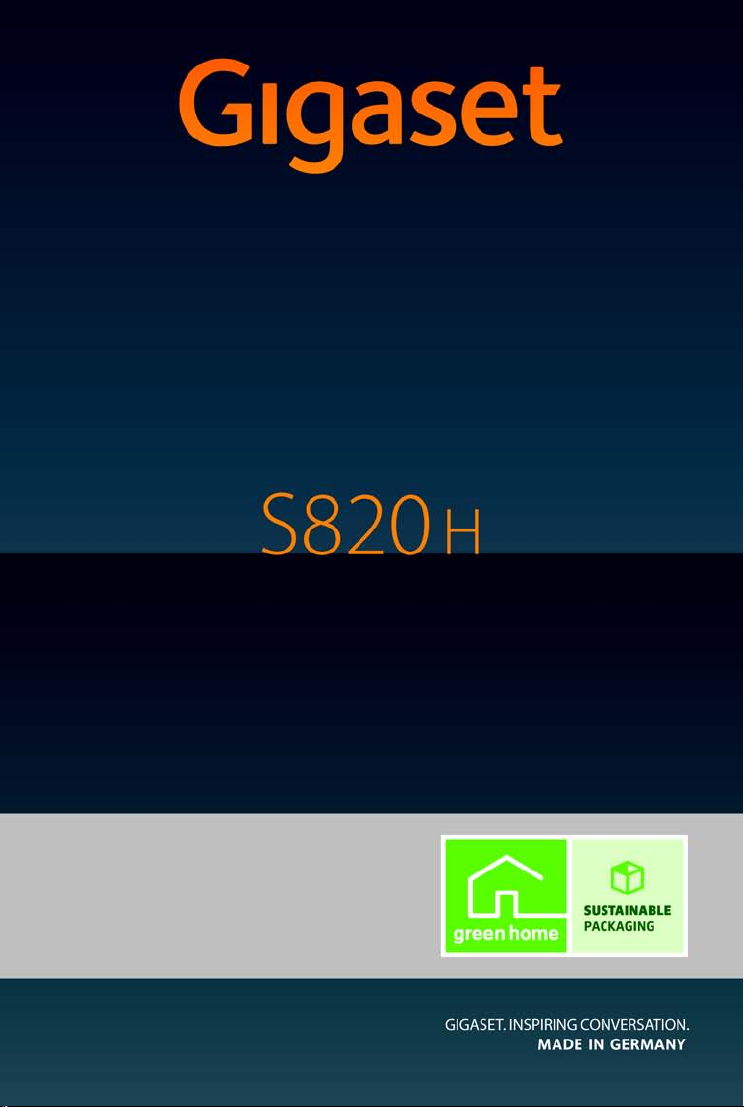
Parabéns!
Ao ter adquirido um Gigaset, escolheu uma marca que está seriamente
comprometida com a sustentabilidade. A embalagem deste produto
é ecológica.
Para mais informações, visite o site www.gigaset.com.
Page 2
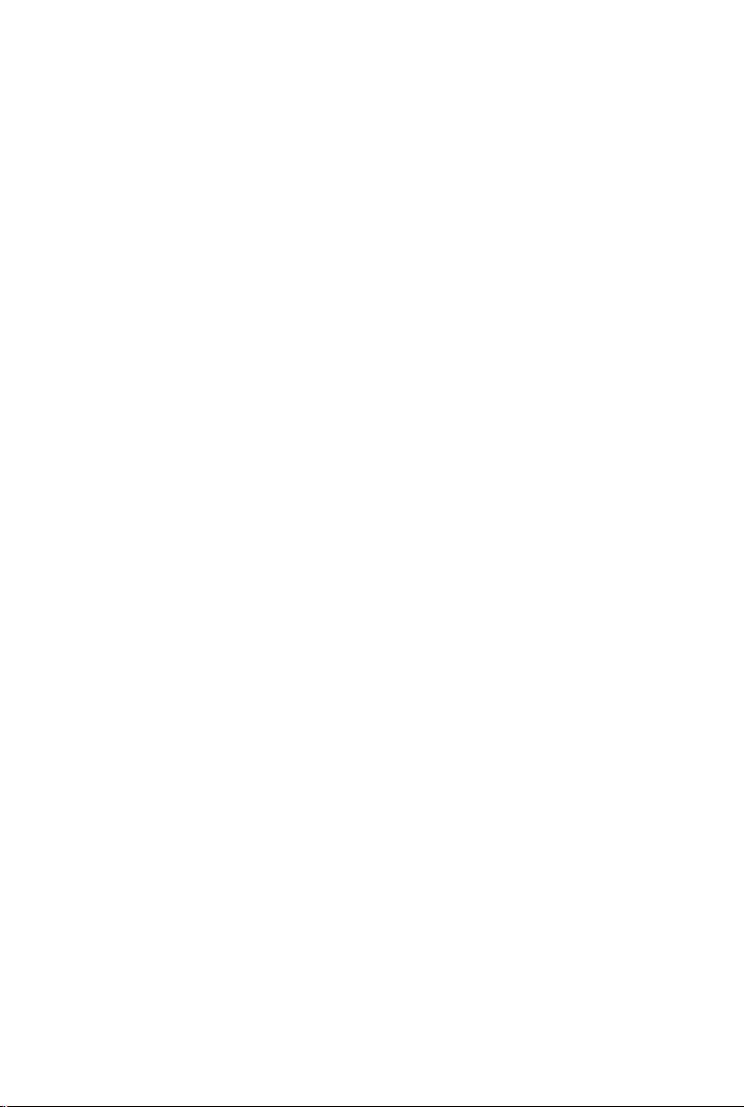
Page 3
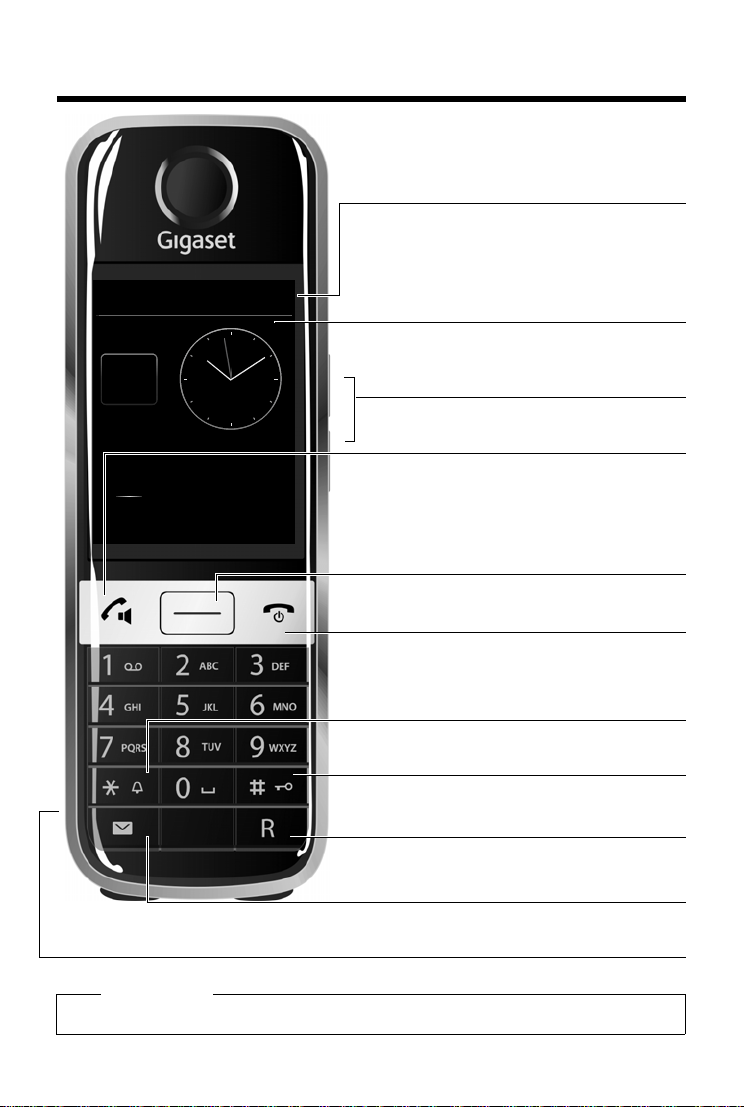
Gigaset S820H - Touch & Type
Ð
ò
ôó
V
Â
˜
Abr
26
Qui
Barra de estado (¢pág. 10)
Os símbolos indicam as definições actuais e o estado de
funcionamento do telefone. Ao premir a barra de
estado, é aberta a página de estado.
v Tec la de menu
Aceder ao menu principal/voltar ao ecrã em estado de
repouso (
¢
pág. 8)
a Tecla Desligar/Terminar
Premir brevemente: terminar a chamada (activa)/de
procura, rejeitar chamada interna, retorno ao estado de
repouso, premir sem soltar:
premir longamente: ligar/desligar o terminal móvel
Ecrã táctil/Ecrã
Teclas do terminal móvel
Tec las latera is
Configurar o volume durante a chamada
Conector de ligação USB mini
Ligar o terminal móvel ao seu PC
Ecrã em estado de repouso ou página do menu
(
¢
pág. 8)
Tec la A sterisc o
premir longamente: activar/desactivar toques de chamada (
¢
pág. 20)
Tecla Cardinal
premir longamente: activar/desactivar a protecção do
teclado/ecrã (
¢
pág. 11)
Tecla de mensagens
Aceder à página de mensagens (¢pág. 9)
Tec la R
Consulta (Flash),
premir longamente: inserir pausa na marcação
c Tecla Levantar
Marcar o número indicado, atender chamada
alternar entre a utilização com auscultador e utilização
mãos-livres
Premir brevemente: aceder à lista de repetição da marcação,
premir longamente: iniciar a marcação
Notas
Para alterar o idioma do ecrã, proceda como descrito na pág. 18.
Gigaset S820H - Touch & Type
el es hu pl pt tr 1
Page 4
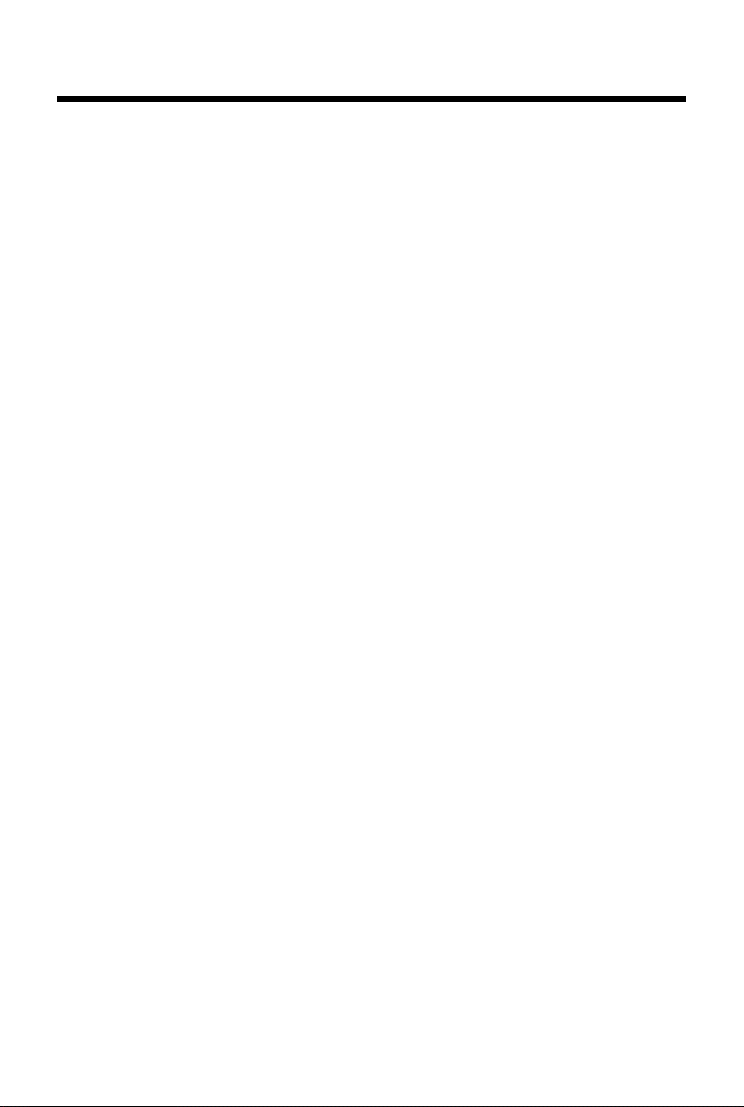
Índice
Índice
Gigaset S820H - Touch & Type . . . . . . . . . . . . . . . . . . . . . . . . . . . . . . . . . . . . . . . . . . . . . . . . . . . . . . . . . . . . . . 1
Indicações de segurança . . . . . . . . . . . . . . . . . . . . . . . . . . . . . . . . . . . . . . . . . . . . . . . . . . . . . . . . . . . . . . . . . . . 3
Colocação em funcionamento . . . . . . . . . . . . . . . . . . . . . . . . . . . . . . . . . . . . . . . . . . . . . . . . . . . . . . . . . . . . . 4
Páginas de ecrã . . . . . . . . . . . . . . . . . . . . . . . . . . . . . . . . . . . . . . . . . . . . . . . . . . . . . . . . . . . . . . . . . . . . . . . . . . . . 7
Utilizar o telefone . . . . . . . . . . . . . . . . . . . . . . . . . . . . . . . . . . . . . . . . . . . . . . . . . . . . . . . . . . . . . . . . . . . . . . . . . 11
Efetuar chamadas . . . . . . . . . . . . . . . . . . . . . . . . . . . . . . . . . . . . . . . . . . . . . . . . . . . . . . . . . . . . . . . . . . . . . . . . 14
Configurar o telefone . . . . . . . . . . . . . . . . . . . . . . . . . . . . . . . . . . . . . . . . . . . . . . . . . . . . . . . . . . . . . . . . . . . . . 18
ECO DECT . . . . . . . . . . . . . . . . . . . . . . . . . . . . . . . . . . . . . . . . . . . . . . . . . . . . . . . . . . . . . . . . . . . . . . . . . . . . . . . . 21
Serviço Voice Mail . . . . . . . . . . . . . . . . . . . . . . . . . . . . . . . . . . . . . . . . . . . . . . . . . . . . . . . . . . . . . . . . . . . . . . . . 21
Equipamentos Bluetooth . . . . . . . . . . . . . . . . . . . . . . . . . . . . . . . . . . . . . . . . . . . . . . . . . . . . . . . . . . . . . . . . . 22
Agenda telefónica (lista de endereços) . . . . . . . . . . . . . . . . . . . . . . . . . . . . . . . . . . . . . . . . . . . . . . . . . . . . 24
Lista de chamadas . . . . . . . . . . . . . . . . . . . . . . . . . . . . . . . . . . . . . . . . . . . . . . . . . . . . . . . . . . . . . . . . . . . . . . . . 27
Calendário . . . . . . . . . . . . . . . . . . . . . . . . . . . . . . . . . . . . . . . . . . . . . . . . . . . . . . . . . . . . . . . . . . . . . . . . . . . . . . . 27
Despertador . . . . . . . . . . . . . . . . . . . . . . . . . . . . . . . . . . . . . . . . . . . . . . . . . . . . . . . . . . . . . . . . . . . . . . . . . . . . . . 28
Alerta de Ruído . . . . . . . . . . . . . . . . . . . . . . . . . . . . . . . . . . . . . . . . . . . . . . . . . . . . . . . . . . . . . . . . . . . . . . . . . . . 29
Sincronização com o seu PC (Gigaset QuickSync) . . . . . . . . . . . . . . . . . . . . . . . . . . . . . . . . . . . . . . . . . . 30
Símbolos do ecrã . . . . . . . . . . . . . . . . . . . . . . . . . . . . . . . . . . . . . . . . . . . . . . . . . . . . . . . . . . . . . . . . . . . . . . . . . 31
Possibilidades de configuração . . . . . . . . . . . . . . . . . . . . . . . . . . . . . . . . . . . . . . . . . . . . . . . . . . . . . . . . . . . 33
Serviço de Apoio ao Cliente . . . . . . . . . . . . . . . . . . . . . . . . . . . . . . . . . . . . . . . . . . . . . . . . . . . . . . . . . . . . . . . 35
Ambiente . . . . . . . . . . . . . . . . . . . . . . . . . . . . . . . . . . . . . . . . . . . . . . . . . . . . . . . . . . . . . . . . . . . . . . . . . . . . . . . . 39
Anexo . . . . . . . . . . . . . . . . . . . . . . . . . . . . . . . . . . . . . . . . . . . . . . . . . . . . . . . . . . . . . . . . . . . . . . . . . . . . . . . . . . . . 40
Índice remissivo . . . . . . . . . . . . . . . . . . . . . . . . . . . . . . . . . . . . . . . . . . . . . . . . . . . . . . . . . . . . . . . . . . . . . . . . . . 42
2 el es hu pl pt tr
Page 5
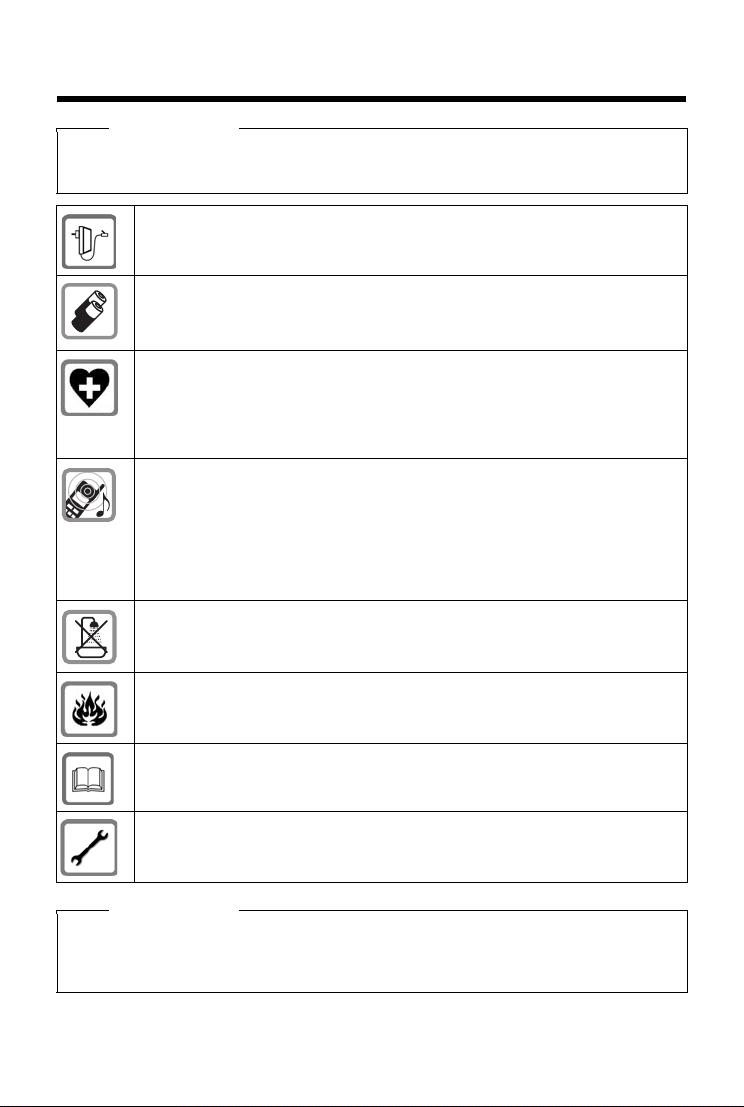
Indicações de segurança
Indicações de segurança
Atenção
Antes de utilizar o telefone, leia as indicações de segurança e as instruções deste manual.
Esclareça os seus filhos sobre o respectivo conteúdo e os perigos na utilização do aparelho.
Utilize apenas o transformador indicado no equipamento.
Utilize apenas as baterias recarregáveis que correspondam à especificação (ver
"Características técnicas") pois, caso contrário, poderão ocorrer problemas de saúde
e danos materiais. As pilhas com danos visíveis devem ser trocadas.
O funcionamento de equipamentos médicos poderá ser afectado. Respeite as condições técnicas nas respectivas áreas de utilização, por ex., em consultórios.
Caso utilize dispositivos médicos (por ex., um estimulador cardíaco - pacemaker), informe-se
junto do fabricante do dispositivo. Este poderá informá-lo sobre até que ponto o dispositivo em
questão é imune contra energias externas de alta frequência (pa ra informações sobre o seu produto Gigaset, consulte "Características técnicas").
Não coloque o terminal móvel com a parte de trás junto ao ouvido enquanto este tocar ou
quando a função mãos-livres estiver ligada. Caso contrário, pode causar lesões graves e permanentes no aparelho auditivo.
O seu Gigaset é compatível com a maioria dos aparelhos auditivos digitais disponíveis no mercado. No entanto, não é possível garantir um funcionamento sem problemas com o aparelho
auditivo.
O telefone poderá causar ou transmitir ruídos desagradáveis em aparelhos auditivos analógicos. Caso surjam problemas, contacte o fornecedor do aparelho auditivo.
Os aparelhos não estão protegidos contra salpicos de água. Por esse motivo, não os
coloque em ambientes húmidos como por ex. em casas de banho.
Não utilizar os equipamentos em locais com perigo de explosão (por ex., em oficinas de pintura).
Entregue o seu telefone Gigaset a terceiros sempre acompanhado deste manual de
instruções.
Desligue os equipamentos avariados ou solicite a reparação por parte da Assistência, dado que os mesmos poderão interferir com outros serviços móveis.
Notas
u Não é possível utilizar o aparelho durante uma falha de energia eléctrica. Também não é
possível iniciar qualquer chamada de emergência.
u Com o bloqueio de teclado ligado, também não é possível ligar números de emergência.
el es hu pl pt tr 3
Page 6
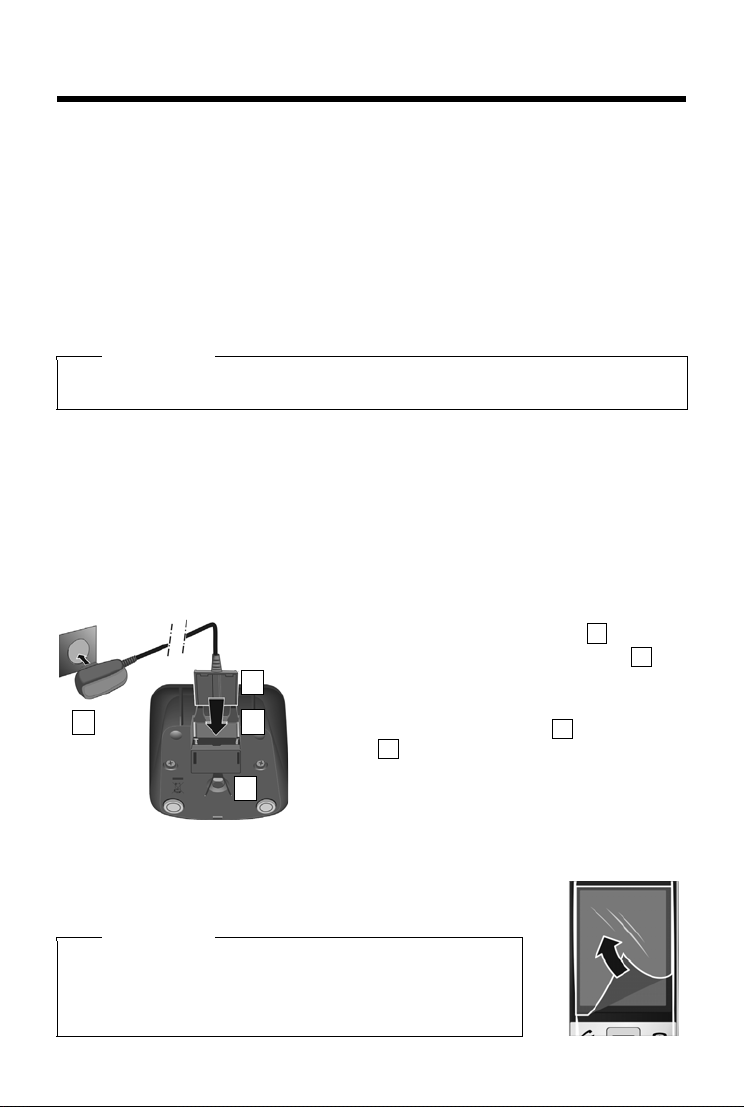
Colocação em funcionamento
¤
Ligar a ficha plana do transformador .
¤
Ligar o transformador à tomada de parede .
Se tiver de retirar a ficha do carregador:
¤
Desligar o transformador da alimentação eléctrica.
¤
Premir o botão de desbloqueio e retirar a
ficha .
1
2
3
4
2
1
3
4
Colocação em funcionamento
Verificar o conteúdo da embalagem
Um terminal móvel Gigaset, uma tampa de baterias (cobertura traseira do termi nal móvel), duas
baterias, um transformador, um clip de cinto, junta de borracha para a ligação USB, um manual
de instruções.
Instalação do carregador
O carregador foi concebido para funcionar em ambientes secos e fechados, com temperaturas
entre os +5 °C e +45 °C.
¤
Coloque o carregador sobre uma superfície plana e anti-derrapante ou monte-o na parede.
Notas
Tenha atenção o alcance da base. O alcance é de até 50 m em espaços abertos e de até 300 m
em edifícios. O alcance é reduzido com (
Normalmente, a base não deixa marcas na superfície onde for colocada. Contudo, face à variedade de tintas e vernizes utilizada nos móveis, não é possível excluir por completo esta hipótese.
Tenha em atenção:
u Nunca exponha o telefone aos efeitos de fontes de calor, a radiação solar directa ou a outro
equipamento eléctrico.
u Proteja o seu Gigaset da humidade, poeiras, líquidos agressivos e vapores.
Ligar o carregador
¢
pág. 21) ligado.
Colocar o terminal móvel em funcionamento
O ecrã e as teclas do terminal móvel estão protegidos por
uma película. Retirar a película de protecção!
Atenção
Para a utilização do terminal móvel, não utilize nenhuma caneta para
ecrã táctil!
Não utilize qualquer invólucro/película de protecção de outro fabricante pois pode limitar a funcionalidade do seu terminal móvel.
4 el es hu pl pt tr
Page 7
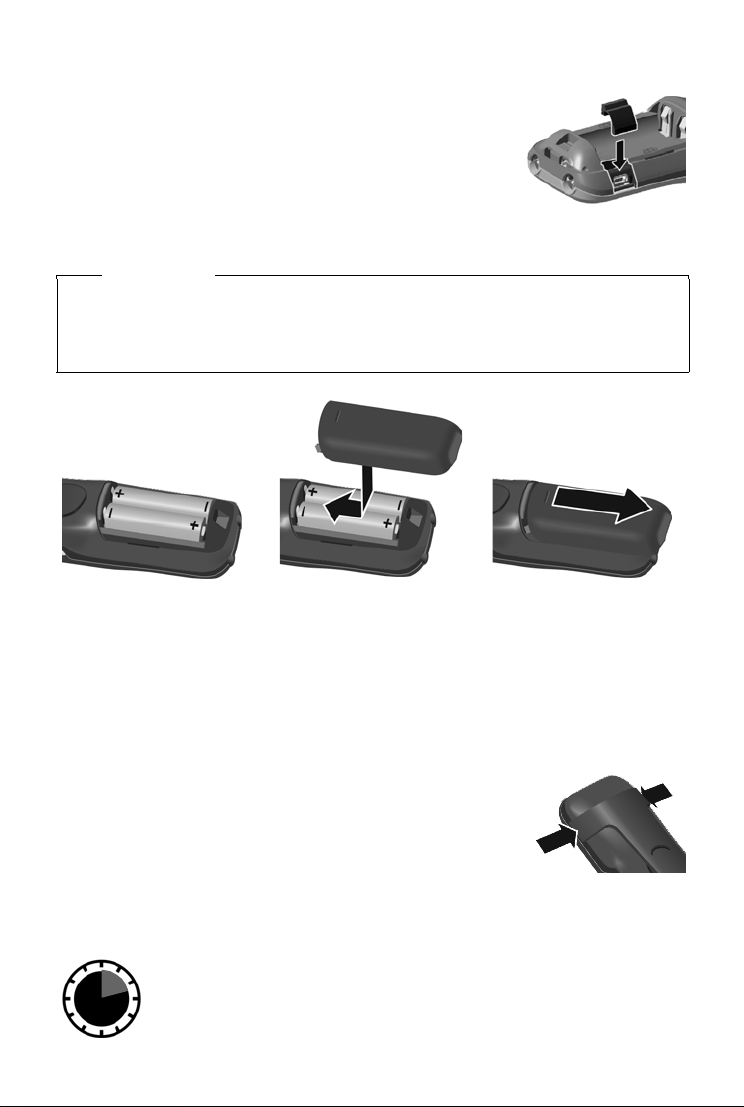
Colocação em funcionamento
¤
Inserir as baterias com a
polaridade correcta.
A polaridade está identificada
no interior do compartimento
das pilhas.
¤
Inserir a tampa do compartimento da bateria por
cima.
¤
Em seguida, fazer avançar
a tampa até encaixar.
Se tiver de voltar a abrir a
tampa do compartimento da
bateria, para substituir a
bateria:
¤
Segurar em cima na
ranhura da tampa e
empurrá-la para baixo.
14,5 h
Inserir a junta de borracha da tomada da ligação USB
Inserir a junta de borracha nos entalhes com a tampa do compartimento das baterias aberto.
Inserir as baterias e fechar o compartimento das baterias
Atenção
Utilizar apenas as pilhas recarregáveis, recomendadas pela Gigaset Communications GmbH
¢
pág. 40), caso contrário poderão ocorrer problemas de saúde e danos materiais. Poderia,
(
porex., destruir o revestimento das pilhas ou fazer explodir as mesmas. Além disso, poderiam
ainda ocorrer avarias de funcionamento e danos no equipamento.
Colocar o clip de cinto
O terminal móvel tem entalhes laterais para a fixação do clip de cinto.
Encoste o clip de cinto na parte de trás do terminal móvel e prima para
que fique preso nos entalhes laterais.
Carregar a bateria
A bateria é fornecida parcialmente carregada. As pilhas estão completamente carregadas, se o
simbolo
el es hu pl pt tr 5
piscar no ecrã.
¤
Colocar o terminal móvel durante 14,5 horas no carregador.
Page 8
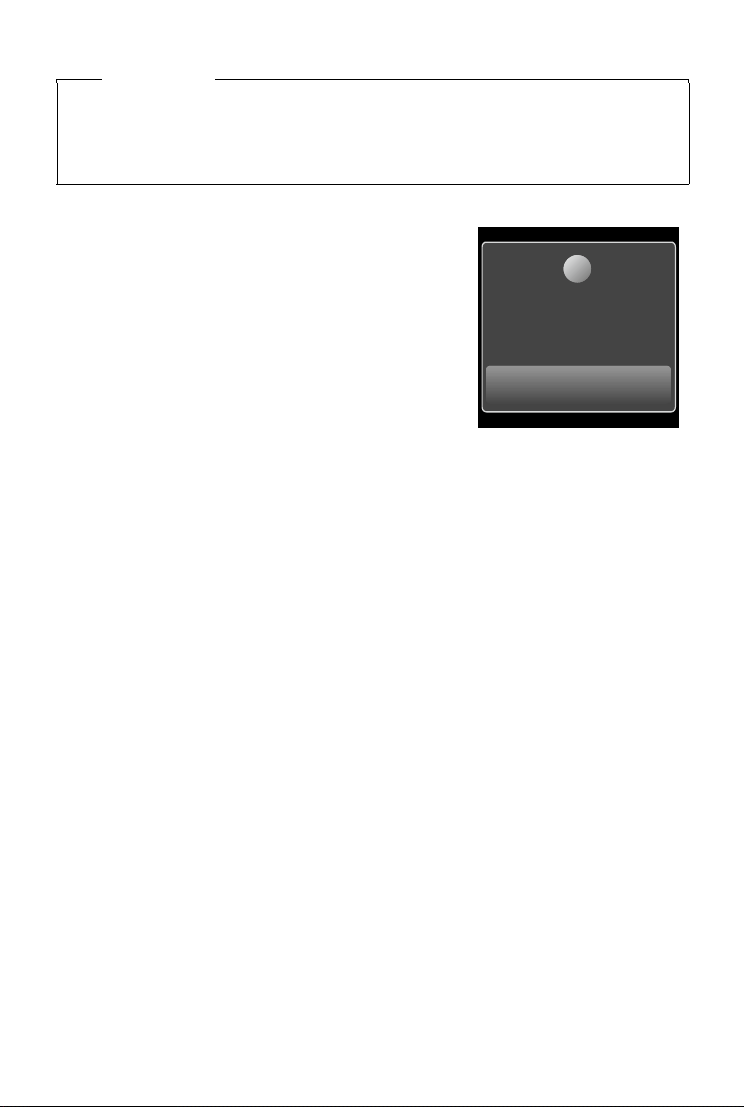
Colocação em funcionamento
Ter min al n ão e stá
registado em
nenhuma Base
Registar
+
Notas
u O terminal móvel pode apenas ser colocado na base Gigaset C300/C300A ou carregador
correspondentes.
u Durante o carregamento, a bateria pode aquecer. Isto não representa qualquer perigo.
u Por razões técnicas, a capacidade de carga da bateria reduz-se passado algum tempo.
Registar o terminal móvel
Quando o seu terminal móvel estiver suficientemente carregado, o processo de registo é iniciado. É apresentado o
submenu.
Alterar idioma do ecrã
Tecl a menu v
¤
° Idioma + Localização ¤Idioma
¤
Seleccionar o idioma (´= seleccionada) ¤è
¤
Voltar ao ecrã de registo: premir a tecla a
brevemente.
O processo de registo depende da base:
u Ligar o terminal móvel automaticamente à base Gigaset S820/S820A
¤
Colocar o terminal móvel a carregar durante 7,5 horas na base.
Se o registo automático não funcionar, registe o terminal móvel manualmente.
u Registar o terminal móvel manualmente
¤
Na base: premir a tecla Registar/Procurar sem largar (pelo menos 3 segundos).
¤
No terminal móvel S820H, premir Registar
ou
Tecl a m enu v
No ecrã aparece A procurar Base que está em Modo de Registo. A ligação é estabelecida com a base, o que pode demorar algum tempo.
¤
com è.
Indicação no ecrã durante o registo: A Registar Terminal Móvel
Indicação no ecrã, após o registo bem sucedido: Terminal Móvel foi registado
Com um registo bem sucedido, é iniciado o Assistente de instalação. É aconselhável efectuar
as configurações de base.
O seu terminal móvel pode ser registado, no máximo, em quatro bases. Para utilizar o seu terminal móvel em várias bases e desregistar o seu terminal móvel, consulte o manual de instruções
da base.
¤
Página menu Configurações
¤
Página menu Configurações ¤É Termin. + Base ¤Registar
Se necessário, inserir o PIN do sistema (estado de carga: 0000) ¤Confirmar o PIN
6 el es hu pl pt tr
Page 9

Páginas de ecrã
Área de informação
(configurável
com 3 elementos no
máximo)
Estado de repouso Modo de configuração
Indicar Aplicações
l
Hora
Ù
Despertador
Calendário
Â
Agenda Telef.
L
‰‰‰
Ð
ò
ôó
V
Â
˜
Área da aplicação
(configurável
com 6 elementos no
máximo)
3
1
Abr
26
Qui
premir sem
soltar
barra de deslo-
camento
2
1
2
3
Ecrã em estado de repouso (personalizável)
Pod e pers onal izar o ecrã em es tado de rep ouso. Organiz e as a plicaçõ es im port ante s, que dese ja
iniciar com um "Touch" diretamente a partir do estado de repouso.
Adaptar ecrã no estado de repouso
Mudar para o modo de configuração:
Premir sem soltar (cerca de 2 segundos) em qualquer ponto livre da área configurável do ecrã.
Selecionar aplicações/funções desejadas:
É apresentada uma barra de seleção com as funções/aplicações disponíveis. Para visualizar mais
registos na lista, percorra a lista. Marque as funções/aplicações que deseja visualizar no ecrã em
estado de repouso.
Voltar ao ecrã no estado de repouso:
Premir
‘
ou premir brevemente a tecla Desligar a. A seleção é gravada.
Aplicações e funções selecionáveis
para a área de informação para a área da aplicação
m Hora œ Agenda Telef. (
Ü Despertador (
} Calendário (
el es hu pl pt tr 7
¢
pág. 28) — Lista Chamadas (¢pág. 27)
¢
pág. 27) ‡ Cham. Interna (¢pág. 16)
· Escrever SMS (depende da base)
Ç Alerta de Ruído (
T Chamada deum toque (
3 Acessibilidade
¢
pág. 24)
¢
pág. 29)
¢
pág. 15)
Páginas de ecrã
Page 10
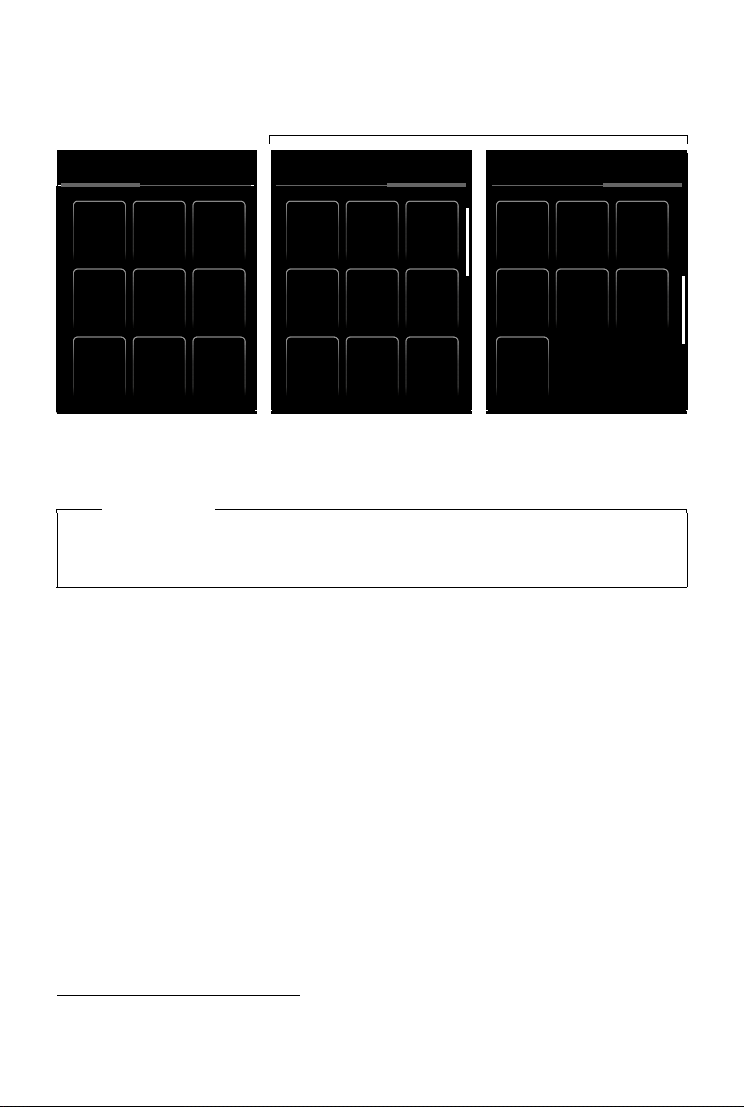
Páginas de ecrã
Iniciar as aplicações do telefone Adaptar as configurações do telefone
às suas necessidades
"Configurações"
"Aplicações"
Aplicações Configurações Aplicações Configurações
˜
Lista de
Cham.
Agenda
Tele fó n .
Â
Escrever
SMS
¾
Alerta
de Ruído
Á
Calend.Despert.
Ù
Acessibi-
lidade
Š
Um
toque
ž
Cham.
Interna
å
ã
Serviços
da Rede
Protecç.
cham.
Base
Ï
Data +
Hora
á
Idioma +
Localiz.
Æ
Term i n.
+ Base
Î
Ecrã +
Tecl ado
i
Áudio
ï
Marc.
rápida
í
Aplicações Configurações
Voice
Mail
n
Bluetooth
»
Serviços
da Rede
ã
Tele fo n arªSMS
Ë
Marc.
rápida
í
Protecç.
cham.
Páginas do menu (depende da base)
*
Nota
As aplicações/configurações aqui indicadas referem-se ao funcionamento com uma base
Gigaset S820/S820A. Se for utilizada outra base nem todas as aplicações/configurações estarão disponíveis.
Mudar do ecrã no estado de repouso para a página do menu Aplicações e voltar a mudar:
¤
Premir brevemente a tecla de menu v.
Alternar entre as páginas do menu:
¤
No cabeçalho, premir na página desejada.
Para voltar de um qualquer ponto no menu para o ecrã no estado de repouso:
¤
Premir a tecla a brevemente.
Se existirem mais elementos que podem ser apresentados:
Aparece à direita no ecrã uma barra de deslocamento.
¤
Deslize premindo na vertical sobre o ecrã, para percorrer a apresentação.
*Observação: As aplicações/configurações que não podem ser acedidas de momento (p.ex. porque o terminal móvel está fora do alcance da base), são apresentadas a cinzento.
8 el es hu pl pt tr
Page 11
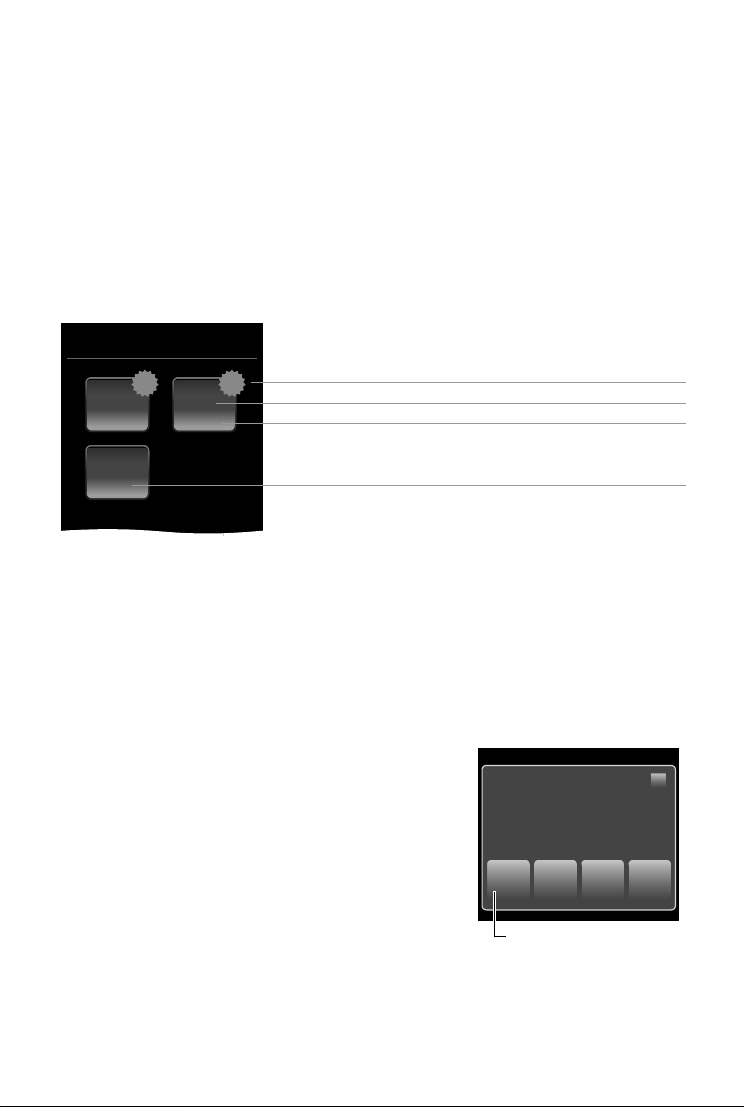
Páginas de ecrã
Centro de Mensagens
Número de mensagens novas na lista
Tipo da lista (veracima)
Número de mensagens antigas na lista
Nenhuma mensagem nova
Número de mensagens antigas na lista
31
119
2
[
¾
™
Foram Recebidas:
À
1
3
¾
™
1
Ã
2
Serviço Voice Mail
Pop-Up de mensagens
(Exemplo)
Página de mensagens
O conteúdo da página de mensagens e das listas depende da base. Por isso, a apresentação do
seu ecrã pode ser diferente da apresentação indicada neste manual.
Pode aceder à página de mensagens premindo a tecla de mensagens d no teclado. Pode ace der às seguintes listas de mensagens:
u 5 Serviço Voice Mail, caso esta função seja suportada pelo operador de rede e desde que
o número de telefone do serviço Voice Mail esteja gravado no seu telefone
·
Lista de entrada SMS
u
u Õ Lista das chamadas perdidas (ver "Lista de chamadas"
¢
u \ Lista de eventos perdidos (
Página de mensagens (Exemplo)
A lista de chamadas perdidas é sempre apresentada. O símbolo para o serviço Voice Mail é sempre apresentado se o respetivo número estiver gravado no telefone. As outras listas só são apresentadas se contiverem mensagens.
¤
Prima um símbolo para aceder à lista correspondente.
Exceção: ao premir o símbolo do Serviço Voice Mail, é marcado o número do serviço
Voice Mail (
¢
pág. 21). Não é aberta nenhuma lista no ecrã.
pág. 28)
¢
pág. 27)
Pop-Up de mensagens
Assim que receber um novo registo numa lista, é emitido
um sinal de aviso. A tecla de mensagens também pisca (se
ativada, ver Manual de Instruções da base). O Pop-Up de
mensagens é apresentado e sobrepõe parcialmente o
ecrã em estado de repouso.
Por baixo dos símbolos, é indicado o número de mensagens novas na respetiva lista.
¤
Fechar Pop -Up: premir é (em cima, à direita).
¤
Aceder à lista: premir o respetivo símbolo da lista.
O LED de mensagens pisca (se ativado, ver Manual de Instruções da base), até abrir uma lista ou a página de
mensagens.
el es hu pl pt tr 9
Page 12
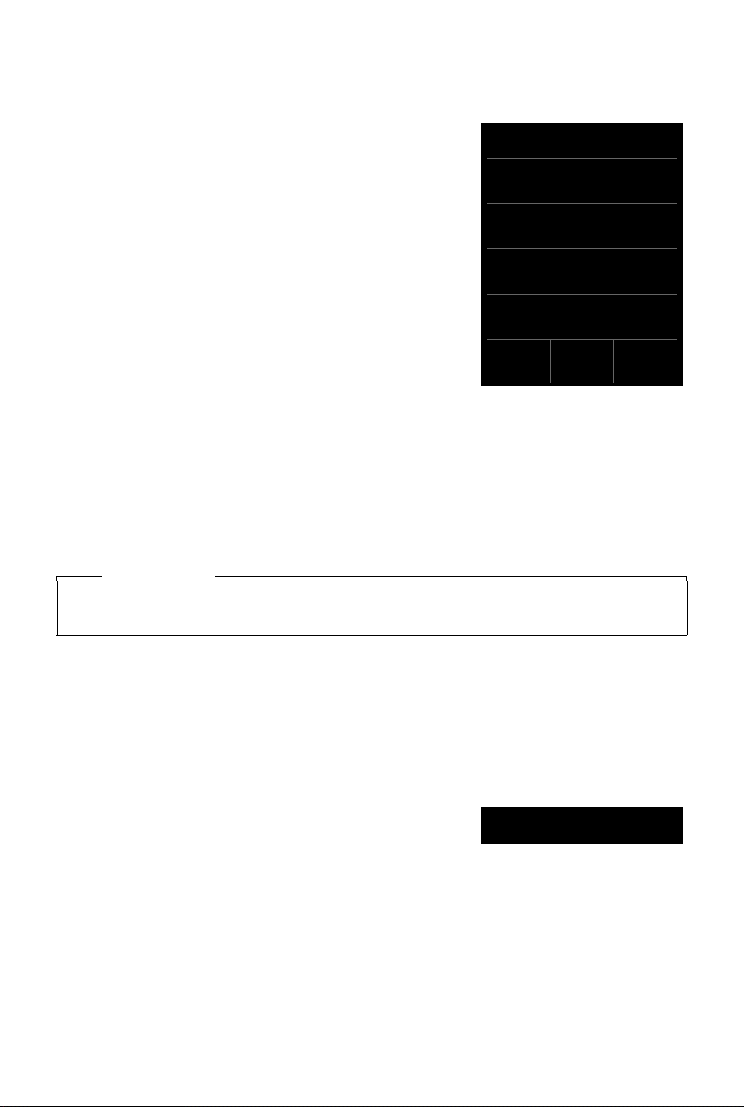
Páginas de ecrã
Chamadas Perdidas
ý
Jaime Ferro
™ 18:30, Partic.
01712233445566
™ 11.06., 18:30
L
Indicar
todas
Indicar
por tipo
Lista de chamadas (Exemplo)
Ð
ò
ôó
V
Registo das listas
São indicadas as seguintes informações nos registos da
lista:
u O tipo de lista (no cabeçalho)
u Símbolo do tipo de registo:
- Lista de chamadas:
™ (Perdidas), › (Atendidas),
š (Realizadas)
- Lista de mensagens SMS:
Œ (não lidas), † (lidas)
Em caso de registos novos (não lidos), o símbolo
évermelho.
u Número de telefone do chamador. Se o número esti-
ver gravado na agenda telefónica, em vez do número
é apresentado o nome e o tipo de número (Partic.,
Escrit., Móv.). No caso de chamadas perdidas, é também apresentado o número de chamadas deste
número entre parênteses retos.
u Data e hora da chamada (caso estejam definidas).
Abrir a vista detalhada: premir um registo. São apresentadas todas as informações disponíveis.
Na lista de entrada de mensagens SMS, é apresentado o texto da SMS. Pode apagar o registo ou
gravar o número do registo na agenda telefónica (
Ligar de volta a um interlocutor a partir da lista de chamadas: na vista detalhada, premir brevemente o nome ou o número.
Nota
Se após aceder a uma lista premir a tecla c, o número do registo assinalado com o ponto
verde é marcado.
¢
pág. 26).
Eliminar listas
Pode apagar todo o conteúdo de cada uma das listas:
Tecl a d e menu v
lista desejada
¤
Página do menu Configurações
¤
Premir o tipo de lista desejado ¤Confirmar com Sim.
¤
Ê
Base ¤Limpar Listas ¤Premir a
Barra de estado e página de estado
A linha superior no ecrã em estado de repouso é designada
barra de estado. A mesma indica as configurações atuais e
o estado de funcionamento do telefone (significado dos
símbolos,
10 el es hu pl pt tr
¢
pág. 31).
Page 13
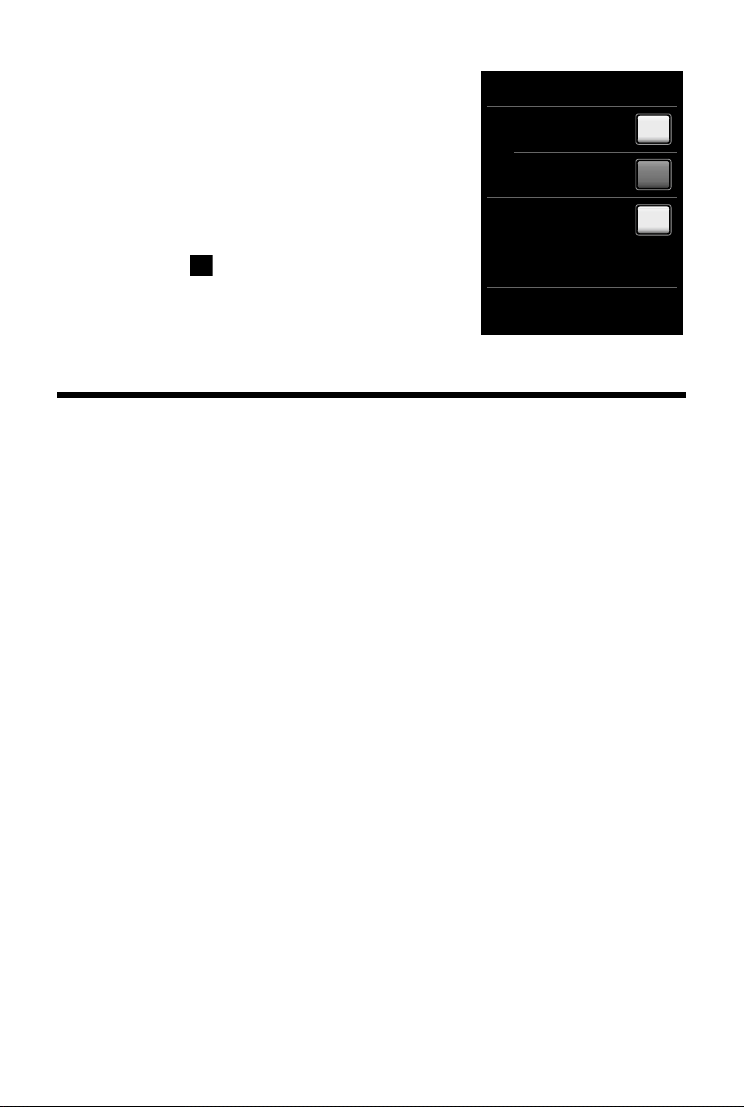
Utilizar o telefone
W
Intervalo máx.
Sem radição
ò
Bluetooth
¹
on
off
on
W
Página de estado:
Através da página de estado e dependendo da base,
pode modificar as configurações de Modo Eco (
a interface Bluetooth.
¤
Prima a barra de estado para abrir a página de estado.
¤
Prima os botões para ativar ou desativar os
componentes.
¤
Ao premir Bluetooth, é aberta uma página onde
pode configurar estes componentes.
¤
Prima o símbolo no cabeçalho ou a tecla Desligar/
Ter m in ar a, para voltar ao ecrã em estado de
repouso.
), e
¹
Utilizar o telefone
O terminal móvel Gigaset S820H tem um conceito de utilização moderno. Combina as vantage ns d o ec rã t ác til com as v ant age ns d e u m te clado convencional. Para navegar na configuração
do menu e nas aplicações bem como para ativar/desativar as funções utilize o ecrã táctil, para
inserir dígitos e letras utilize o teclado.
Ligar/desligar o terminal móvel
¤
Sem soltar premir a tecla Desligar a. Ouvirá uma melodia.
A desativação só é possível em estado de repouso.
Voltar ao estado de repouso
¤
Premir a tecla Desligar a brevemente.
¤
Se não premir qualquer tecla e não tocar no ecrã: após cerca de 3 minutos, o ecrã passa automaticamente para o estado de repouso.
Proteção do teclado/ecrã
A proteção do teclado e do ecrã impede a utilização involuntária do telefone. Se tocar o ecrã com
a proteção ativada não acontece nada. Se premir uma tecla, surge uma mensagem.
ativar/desativar a proteção do teclado/ecrã
¤
Premir a tecla # sem soltar.
Se for sinalizada uma chamada no terminal móvel, a proteção do teclado/ecrã desliga-se automaticamente. Pode atender a chamada. No final da chamada a proteção é novamente ativada.
Ativar/desativar automaticamente a proteção do ecrã
Durante uma chamada ou audição do Voice Mail, o ecrã fica automaticamente bloqueado para
evitar um manuseamento inadvertido. Pode desativar o bloqueio durante 5 segundos, para
poder usar rapidamente o telefone através do ecrã. Depois o bloqueio de proteção é reativado.
el es hu pl pt tr 11
Page 14
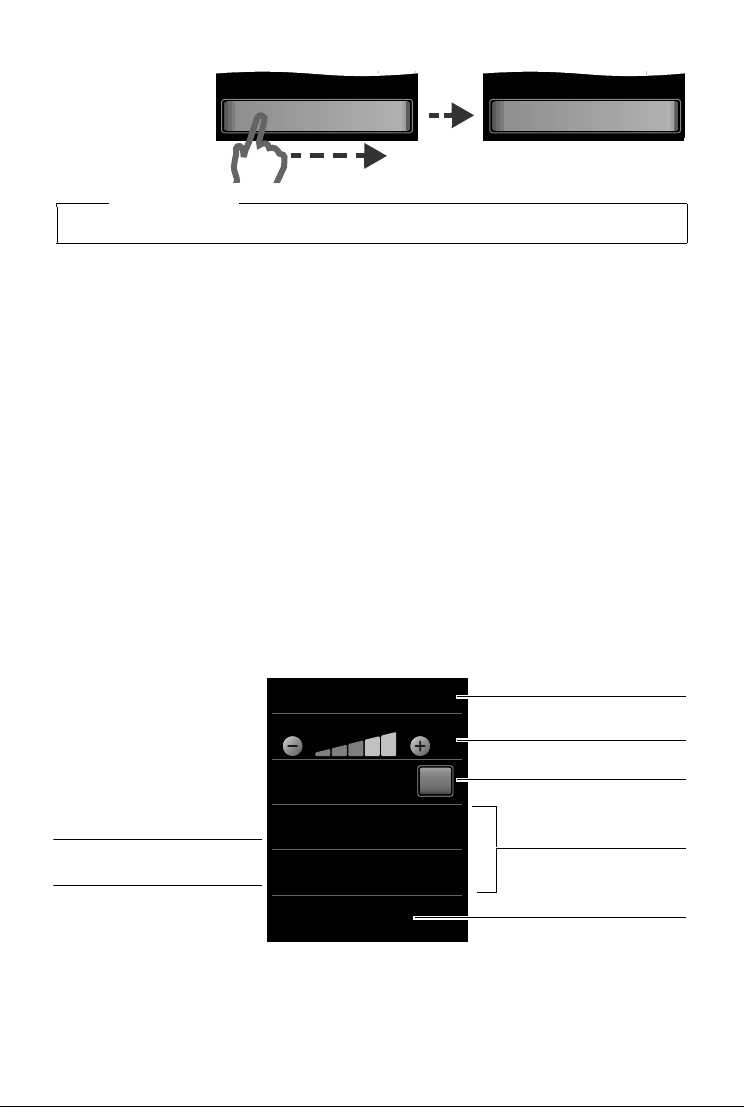
Utilizar o telefone
] ^
Deslizar p/ desbl.
^
Desbloqueado
Toque de Chamada
Volu me
Progressivo
Chamadas Internas
16 Mellow
Chamadas Externas
06 Gigaset
L
off
Voltar à apresentação de ecrã
anterior, as configuração são
gravadas
Botão:
ativar/desativar função
Aceder a submenus para realizar configurações
Funç ão
Efetuar configurações
(premir Ó/Ô)
Configuração atual para
Chamadas Externas
Configuração atual para
Chamadas Internas
Exemplo:
Para desbloquear
pressione e arraste
da esquerda para a
direita sobre a linha
inferior do ecrã.
Nota
Com a proteção do teclado ativada também não é possível marcar números de emergência.
Utilização do ecrã táctil
Os símbolos, registos de listas, botões e controladores deslizantes indicados no ecrã são superfícies sensíveis. Premindo estas superfícies pode configurar funções, iniciar e navegar entre as
várias apresentações (páginas) do ecrã.
Selecionar função/registo de lista
Toque com o dedo num registo da lista ou no respetivo símbolo para selecionar um item da lista
(agenda telefónica, submenus, listas de marcação) ou para ativar/desativar uma função.
Percorrer listas e menus (deslocar na vertical)
Se existirem mais elementos, do que os que podem ser visualizados, surge uma barra de deslocamento no lado direito do ecrã Indica o tamanho e a posição da área visível. Deslize premindo
na vertical sobre o ecrã, para percorrer a apresentação.
Modificar as configurações (elementos de utilização)
Premindo um dos símbolos de uma das páginas de menu, abre-se a respetiva aplicação/função.
O ecrã apresenta os parâmetros configuráveis bem como a respetiva configuração atual (marcada a laranja) e as possibilidades de seleção, ou botões como botões para ativar/desativar a
aplicação/função.
12 el es hu pl pt tr
Page 15
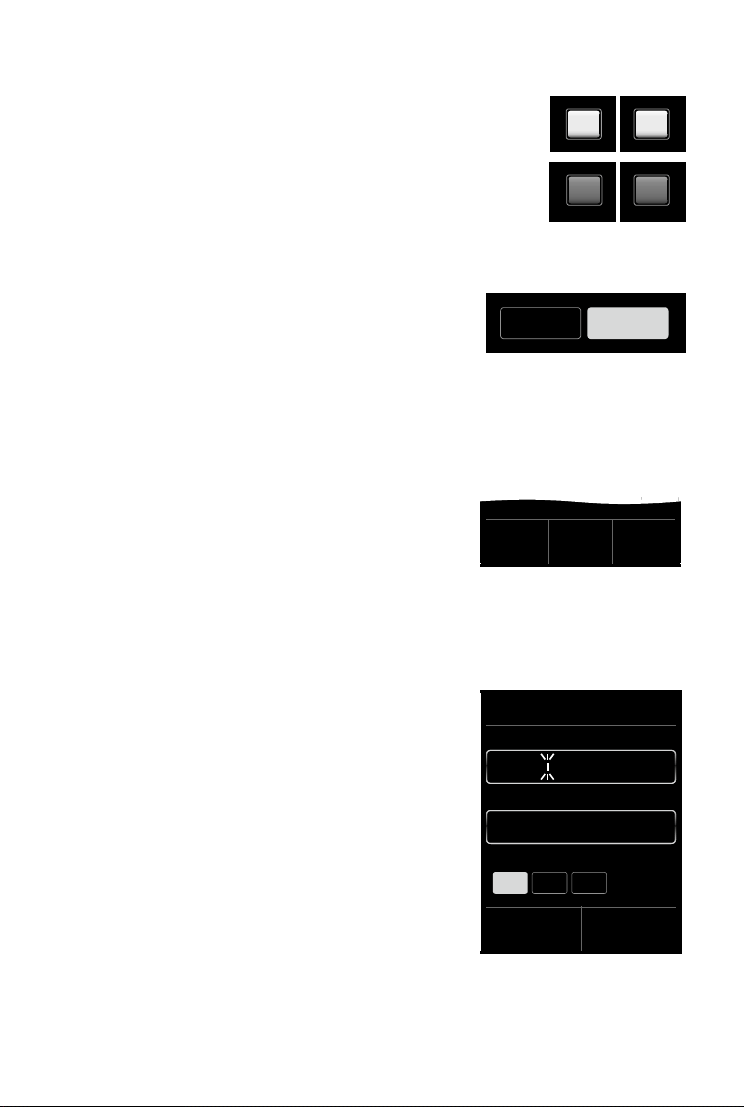
Botão: ligar/desligar função (ativar/desativar) ou selecionar
ativada/
selecionada
ou
desativada/
não selecionada
on
‰
off
Reenca-
minhar
Notific.
SMS
Campo de seleção Acessibilidade
(Exemplo)
h
Con-
ferência
Opções
Barra de opções (Exemplo)
Editar
Nome
Apelido
L ‰
ç
Jaime
Abc
123
;-@
Pode ativar/desativar e selecionar/cancelar a seleção de
funções premindo brevemente um botão.
Se a superfície do botão for cor de laranja (Texto on) ou.
cinzento claro (Símbolo
selecionada.
‰
), a função está ativada ou
Campos de seleção
Se um parâmetro dispõe de duas ou três configurações
diferentes, essas alternativas são exibidas na forma de campos de seleção. A configuração atual está assinalada a
laranja.
¤
Para alterar, prima brevemente o campo de seleção
pretendido.
Abrir submenu para configurar um parâmetro
¤
Prima brevemente o campo de parâmetros, para abrir o submenu.
Opções e barra de opções
Muitas informações do ecrã têm uma barra de opções na
parte inferior. Aqui são apresentadas todas as ações que
pode utilizar no contexto atual.
¤
Prima uma opção para realizar a ação correspondente
ou Opções para abrir uma lista com mais opções.
Voltar à apresentação anterior do ecrã
Em muitas páginas encontra-se o símbolo ‘.
¤
Prima o símbolo para regressar à apresentação anterior do ecrã.
Utilizar o telefone
Inserir números e texto
Os caracteres são introduzidos através do teclado.
Correção de introduções erradas
Premirbrevemente $ para apagar o carácter ou premir
sem soltar
Inserir texto
u A cada tecla entre 0 e O estão atribuídas várias letras
u As letras/ caracteres são inseridos à esquerda do cursor. Para posicionar o cursor prima a posi-
el es hu pl pt tr 13
$
, para apagar as palavras antes do cursor.
e caracteres. Os caracteres são apresentados após pressão nas teclas numa linha de seleção no canto inferior do
ecrã. O carácter selecionado é realçado. Prima a tecla brevemente várias vezes consecutivamente até chegar à
letra/carácter pretendido.
ção desejada do campo de dados.
Page 16

Efetuar chamadas
Abc§
: alternância entre minúsculas e maiúsculas para as letras seguintes.
u
u Ao editar um registo da agenda telefónica, a primeira letra e todas as letras que sucedam a
um espaço em branco são escritas automaticamente em maiúsculas.
§123§
: introdução de dígitos. Com
u
u
§;-@§
: abre a tabela com caracteres especiais,premir para adicionar os caracteres especiais.
Para inserir letras especiais (caracteres marcados/diacríticos como p. ex. tremas), prima repetidamente a tecla de letra correspondente, ver tabela de caracteres
§Abc§
regressa ao teclado de letras (maiúsculas/minúsculas).
¢
pág. 41.
Efetuar chamadas
Fazer chamadas externas
¤
Inserir número, premir brevemente c.
Com a pode interromper a marcação.
Marcar com a agenda telefónica
Tecl a de menu v
¤
Percorra a agenda telefónica até visualizar o registo pretendido.
¤
Premir o nome do registo para aceder à vista detalhada.
¤
Premir c. É marcado o número do registo identificado com um ponto verde.
Ou:
¤
Premir o número desejado.
Selecionar a partir da lista de repetição da marcação
¤
Premir brevemente c para abrir a lista de repetição da marcação.
¤
Premir c. É marcado o último número selecionado (marcado com um ponto verde)
Ou:
¤
Premir um registo para aceder à vista detalhada.
¤
Premir c. É marcado o número do registo identificado com um ponto verde.
Ou:
¤
Premir o número desejado.
¤
œ
Agenda Telef.
Nota
Na lista de repetição da marcação encontram-se os vinte últimos números marcados no terminal móvel. Gerir de forma semelhante ao das listas de mensagens do seu telefone:
¤
Abrir a vista detalhada: premir o registo. São apresentadas todas as informações disponíveis. Na vista detalhada, pode eliminar o registo ou gravar o número na agenda telefónica (
¢
pág. 26).
14 el es hu pl pt tr
Page 17

Efetuar chamadas
Todas as Chamadas
ý
Jaime Ferro
™ 18:30, Partic.
01712233445566
™ 11.06., 18:30
0168123477945
š 10.06., 17:13
L
Indicar
todas
Indicar
por tipo
Lista de chamadas (Exemplo)
Marcar a partir da lista de chamadas
Tecl a de menu v
¤
Premir c. É marcado o número do registo identificado
com um ponto verde.
Ou:
¤
Premir um registo para aceder à vista detalhada.
¤
Premir c. É marcado o número (marcado com
um ponto verde)
Ou:
¤
Premir o campo marcado com um ponto verde.
- Não existe nenhum registo na agenda telefónica:
o número é marcado.
- Existem registos na agenda telefónica:
abre-se a vista detalhada.
¤
Premir c. É marcado o número (marcado com
um ponto verde)
Ou:
¤
Premir o número desejado.
Nota
Se existirem mensagens novas também pode aceder à lista de chamada através do Pop -Up
de mensagens ou da página de mensagens.
¤
—
Lista Chamadas
Chamada direta
Pode programar o telefone de modo a que, ao premir qualquer tecla, seja marcado o número
anteriormente gravado.
Tecl a de menu v
¤
Prima f. Introduza os números para onde pretende telefonar ou modifique um número
gravado.
¤
Ative a chamada direta com on. Se não houver nenhum número gravado, o menu é aberto
na página de inserção de números. A chamada direta é ativada no ecrã em estado de
repouso.
Terminar o modo de chamada direta: premir a tecla # sem soltar.
¤
T
Cham. um toque
Configurar a marcação abreviada/marcar
Condição prévia: A agenda telefónica contém no mínimo um registo.
Tecl a de menu v
marcação abreviada desejada.
Se ainda não estiver gravado nenhum número:
¤
A agenda telefónica é aberta ¤Selecionar o número.
Se já estiver gravado um número:
¤
Apagar o número: þ.
Ou:
¤
Alterar o número: Alterar ¤A agenda telefónica é aberta ¤Selecionar o número.
Marcar o número: no estado de repouso, premir sem soltar a tecla correspondente.
el es hu pl pt tr 15
¤
Página do menu Configurações ¤¥ Marc. rápida ¤Premir a tecla de
Page 18

Efetuar chamadas
Nota
Se alterar/apagar um número na agenda telefónica, o número é também alterado/apagado
automaticamente na lista de marcação rápida.
Atender uma chamada
Dispõe das seguintes opções:
¤
Premir c.
¤
Se Atender Autom. estiver ligado (¢pág. 19), retirar o terminal móvel do carregador.
Atender/rejeitar chamada em espera
Se durante um telefonema receber uma chamada, ouve-se o toque de chamada em espera e
surge a mensagem correspondente no ecrã. Sobre este assunto, consulte o Manual de Instruções da sua base.
Indicação de chamada
O seu telefone Gigaset já vem com a predefinição de apresentar o número de telefone do chamador no ecrã. Se o número do chamador estiver gravado na sua lista telefónica, também aparece no ecrã o nome e tipo de número. Se tiver associado uma imagem ao chamador
(
¢
pág. 24), a imagem também é apresentada. Se o chamador não tiver serviço de identificação
ou se o tiver suprimido, surge no ecrã Externa, Nº Anónimo ou Nº Indisponível.
Informações sobre CNIP/CLIP
¤
www.gigaset.com/service
Chamadas internas
As chamadas internas para outros terminais móveis registados na mesma base são gratuitas.
Tecl a de menu v
da lista ou premir Todos os Terminais (chamada coletiva).
Se, depois de aberta a lista, premir c; é iniciada diretamente uma chamada coletiva para todos
os terminais móveis.
¤
‡ Cham. Interna ¤Se necessário selecionar o terminal móvel a partir
Consultar internamente / Transferir internamente
Está a falar com um interlocutor externo e deseja transferir a chamada para um interlocutor
interno ou manter uma consulta com ele.
¤
Consulta ¤Interno ¤Caso estejam registados mais de dois terminais móveis na base, sele-
cionar um terminal móvel ou Chamar Todos.
Manter uma consulta: está a falar com um interlocutor interno e retoma novamente a sua conversa com o interlocutor externo:
Transferir uma chamada externa: tem duas alternativas para transferir a chamada:
¤
Esperar até o interlocutor contactado responder ¤Premir a.
Ou:
¤
Premir a antes do interlocutor atender.
Se o seu interlocutor não responder nem atender a chamada, termine a consulta com
Terminar.
16 el es hu pl pt tr
¤
Premir em Terminar.
Page 19

Efetuar chamadas
Estabelecer chamada alternada / conferência
Se estiver a falar ao telefone e surgir uma segunda chamada esta é colocada em espera. Os dois
interlocutores são indicados no ecrã.
¤
Alternar: prima o ponto do ecrã que lhe permite selecionar o interlocutor com quem pretende falar.
Ou:
¤
Estabelecer uma conferência a 3: premir Conferência.
Terminar a conferência: premir Terminar Conf. Volta novamente a "Alternar" e está nova-
mente em contacto com o interlocutor com o qual iniciou a conferência.
Cada um dos seus interlocutores pode terminar a participação na conferência, premindo a tecla
Desligar ou pousando o auscultador.
Mãos-livres
Se permitir que alguém oiça a conversa, deve informar o seu interlocutor.
Ativar a função Mãos-livres ao marcar
¤
Inserir o número, premir 2 vezes c.
Alternar entre a utilização Auscultador e utilização Mãos-livres
Durante uma chamada, ao estabelecer uma ligação ou ao ouvir o registo do serviço Voice Mail
(depende da base):
¤
Premir c.
Colocar o terminal móvel no carregador durante uma chamada:
¤
Premir a tecla c ao colocar e mantenha a pressão durante 2 segundos.
Alterar o volume do auscultador, modo mãos-livres e auricular
Pode regular o volume do modo atualmente utilizado (Mãos-Livres, auscultador, auricular)
durante uma chamada com as teclas laterais
ração atual
regressa à apresentação anterior.
e
. Após 2 segundos a configuração é gravada automaticamente e o ecrã
Ô /
¢
pág. 1). No ecrã é visualizada a configu-
Ó (
Ligar/desligar microfone (silenciar)
Se desligar o microfone durante uma chamada, os seus interlocutores deixarão de o ouvir.
¤
Para ligar/desligar o microfone, prima –.
el es hu pl pt tr 17
Page 20

Configurar o telefone
Protecção do Ecrã
Estado
Tipo
Relógio Analógico
L
on
Configurar o telefone
O seu terminal móvel já vem previamente configurado. Para personalizar as configurações
durante uma chamada ou em estado de repouso use a página de menu Configurações.
Alterar o idioma do ecrã
Tecl a de menu v ¤Página de menu Configurações ¤° Idioma + Localização ¤Idioma
¤
Selecionar idioma (´= selecionado) ¤è
Configurar indicativo do país e o próprio
Tecl a de menu v ¤Página do menu Configurações ¤ì Idioma + Localização
Alterar o nome do terminal móvel
Ao registar vários terminais móveis, são-lhes automaticamente atribuídos os nomes "INT 1",
"INT 2" etc. Para alterar:
¤
Tecl a de menu v
¤
Alterar o nome do terminal móvel utilizado: premir Este Terminal Móvel ou
Alterar o nome de outro terminal móvel: premir Terminais Registados
nal móvel
¤
Apagar o nome antigo com $ e introduzir o nome novo (10 caracteres alfanuméricos no
máximo)
¤
Configurar/Sequência Imagens screensaver
Existem as seguintes opções: relógio analógico/relógio
digital/imagem/apresentação de diapositivos. Pode carregar imagens no seu terminal móvel com recurso ao software Gigaset QuickSync (
Para voltar a visualizar o ecrã no estado de repouso, premir brevemente a ou tocar no ecrã.
Tecl a de menu v
¤
g Ecrã +Teclado ¤Protecção do Ecrã
- Ativar/desativar o screensaver através do botão.
- Selecionar screensaver.
¤
Tipo ¤No cabeçalho percorrer a seleção com ê
¤
ou ë
Página de menu Configurações ¤É Termin. + Base
¤
Premir o nome a alterar.
Confirmar com è.
¢
pág. 30).
¤
Página de menu Configurações
Selecc. ou voltar atrás sem gravar com ‘.
¤
Selecionar termi-
18 el es hu pl pt tr
Page 21

Configurar o telefone
Toq ue de C ham ada
Volu me
Progressivo
Chamadas Internas
16 Mellow
Chamadas Externas
06 Gigaset
L
off
Configurar a iluminação do display
A iluminação do ecrã acende-se assim que se prime uma tecla, toca no ecrã ou retira o terminal
móvel da base. Pode definir ao fim de quanto tempo em estado de repouso a iluminação do ecrã
se deve desligar. Se não o fizer o ecrã fica permanentemente semi-iluminado.
Tecl a de menu v
¤
Página de menu Configurações ¤g Ecrã +Teclado ¤Iluminação
Nota
Com a iluminação do ecrã ativada, a autonomia do terminal móvel pode diminuir
significativamente.
Ativar/desativar a função Atendimento Automático de chamadas
Com atendimento automático de chamadas, o terminal móvel atende uma chamada a entrar
assim que o retira do carregador.
Tecl a de menu v
¤
Atender Autom. on/off
Independentemente da configuração Atender Autom. a ligação é terminada, assim que o terminal móvel é colocado no carregador. Exceção: prima c ao colocar e mantenha a pressão
durante mais 2 segundos.
¤
Página de menu Configurações ¤« Tel e fo na r
Configurar toques de chamada
Regular o volume e a melodia
Tecl a de menu v ¤Página do menu Configurações
Volume do toque de chamada para todas as
chamadas
¤
Se necessário, premir várias vezes Ô / Ó para configurar o volume.
Ou
¤
Com o botão Progressivo, ativar/desativar o toque em
crescendo (volume crescente).
O efeito Crescendo quando ativado só se aplica aos toques
de chamada. Não afeta a reprodução de uma melodia.
Áudio
¤
ì
¤
Toque de Chamada
Configurar melodias para chamadas externas/
internas
¤
Chamadas Internas / Chamadas Externas
¤
Selecionar a melodia ¤Voltar com ‘.
Pode carregar melodias no seu terminal móvel com recurso ao software Gigaset QuickSync
(
¢
pág. 30).
el es hu pl pt tr 19
Page 22

Configurar o telefone
Ativar/desativar o toque de chamada
¤
Ativar/desativar toque de chamada permanentemente: Premir a tecla Asterisco * sem
soltar.
Quando o toque de chamada está desativado surge na barra de estado ”.
¤
Desligar o toque para a chamada atual: Não Tocar
Ativar/desativar o sinal de aviso de chamada
Em vez do toque de chamada normal, pode ativar um sinal de aviso de chamada.
¤
Premir a tecla Asterisco * sem soltar e dentro de 3 segundos ¤Bip.
Quando o sinal de aviso de chamada está ativado surge na barra de estado ¯.
¤
Premir sem soltar a tecla Asterisco * para desligar novamente o sinal de aviso de
chamada.
Ligar/desligar sinais de aviso
O seu terminal móvel avisa-o de forma acústica de diversas atividades e estados. Estes sinais de
aviso podem ser ativados e desativados independentemente uns dos outros.
Tecl a de menu v
¤
Página do menu Configurações
Áudio
¤
ì
¤
Sinais de Aviso
Repor as predefinições de origem do terminal móvel
Pode cancelar as configurações personalizadas.
¤
Tecl a de menu v
¤
ReporTerminal Móvel
As seguintes definições não são afetadas pela reposição:
u Data e hora,
u Registos dos terminais móveis na base, bem como a seleção atual da base,
u Sistema PIN,
u Registos no calendário e na agenda telefónica,
u Lista de repetição da marcação,
u Números de destino externos e internos gravados para o alerta de ruído (Chamada para é
reposto em Externo),
u Número de destino para reencaminhamento de chamadas.
Quando são repostas as predefinições do terminal móvel (ReporTerminal Móvel) as suas confi-
gurações da página configurável (
apagadas.
Página de menu Configurações
¢
pág. 7) bem como as configurações de áudio e do ecrã são
¤
Ê
Base ¤Repor Configurações
20 el es hu pl pt tr
Page 23

ECO DECT
Mensagens novas
(se o seu operador de
rede suportar esta
função)
1
1
4
ECO DECT
ECO DECT corresponde a valores reduzidos do consumo de energia e da potência de
transmissão.
Redução do consumo de energia
Com a utilização de um transformador economizador de energia, o seu telefone consome
menos eletricidade.
Redução da potência de radiação (depende da base)
A redução da radiação só é possível se a base também suportar esta função.
A potência de transmissão do telefone é automaticamente reduzida em função da distância
entre o terminal móvel e a base.
Pode reduzir adicionalmente a radiação do seu terminal móvel e da base, reduzindo funções.
u Alcance Máx. desativar,
u Sem radição ativar.
Para mais informações sobre este assunto, consulte o Manual de Instruções da sua base.
Serviço Voice Mail
Só pode utilizar o serviço Voice Mail se o tiver solicitado ao seu operador de rede e tiver gravado
o número do serviço Voice Mail no seu telefone.
¤
Tecl a de menu v
¤
Introduzir o número do Serviço Voice Mail: Número do Centro de Serviço ¤Inserir o número
do Serviço Voice Mail
¤
Ativar/desativar com o botão o Serviço Voice Mail (se o seu operador de rede suportar esta
função).
Depois de gravado o número de telefone, é
apresentado na página de mensagens o
seguinte símbolo:
Página de menu Configurações
¤
Confirmar com è.
¤
¶
Voice Mail
Ouvir as mensagens do serviço Voice Mail
¤
Tec la de me nsage ns d
Ou:
¤
Premir a tecla sem soltar.
A ligação ao seu serviço Voice Mail é estabelecida diretamente. Pode ouvir as mensagens.
el es hu pl pt tr 21
¤
.
5
Page 24

Equipamentos Bluetooth
Bluetooth
Estado
Procurar equipam.
Equipam. Permitidos
Nome
James’ Borneo
L
on
Equipamentos Bluetooth
Pode registar até 5 equipamentos de dados (PC, PDA), telemóveis) e um auricular Bluetooth.
Para tal tem que ativar o Bluetooth no terminal móvel, visualizar os equipamentos e a seguir
registá-los no terminal móvel.
Com equipamentos de dados pode trocar registos da agenda telefónica e, com a ajuda do software Gigaset QuickSync (
Notas
u Um auricular tem de ser utilizado por meio do auricular ou do perfil mãos-livres. O perfil
mãos-livres é utilizado preferencialmente.
u O estabelecimento da ligação a um auricular pode demorar até 5 segundos.
Ativar/desativar o modo Bluetooth
Pode ativar/desativar o modo Bluetooth através da página
de estado (
Tecl a de menu v
¤
Se Bluetooth estiver ativado:
u é apresentado ³ na barra de estado (
u o terminal móvel pode comunicar com todos os equipa-
u o terminal móvel está visível para equipamentos
u se entre os equipamentos reconhecidos se encontrar um
¢
pág. 10) ou através de
³ Bluetooth ¤Estado on/off
mentos da lista Equipam. Permitidos,
Bluetooth dentro do seu alcance,
auricular, o terminal móvel estabelece a ligação com este.
¢
pág. 30), carregar melodias e imagens no terminal móvel.
¤
Página do menu Configurações
¢
pág. 31),
Procurar e registar equipamentos Bluetooth (permitir)
A distância entre o terminal móvel e o equipamento Bluetooth ligado deve ser no máximo de
10 m.
Notas
u Se registar um auricular, substituirá um auricular eventualmente já registado.
u Se já estiver registado um auricular num outro equipamento, desative esta ligação antes
de iniciar o procedimento de registo.
Iniciar a procura
¤
Inicie a procura através de Procurar equipam. no submenu Bluetooth.
O terminal móvel procura equipamentos Bluetooth dentro do seu alcance. Todos os equipamentos localizados são adicionados à lista Equipament. Encontrados.
Permitir o equipamento - adicionar à lista de equipamentos reconhecidos
¤
Selecionar o equipamento na lista Equipament. Encontrados ¤Permitirequipamento
¤
Se necessário, inserir o PIN do equipamento a registar e confirmar com è.
u PIN de um equipamento de dados: inserir um PIN qualquer no terminal móvel e, em
seguida, inserir também no equipamento de dados.
22 el es hu pl pt tr
Page 25

Equipamentos Bluetooth
PIN de um auricular: regra geral, está predefinido 0000. Por isso, só deve inserir o PIN em
casos excecionais.
u Se Equipam. Permitidos já contiver 6 registos, o último registo é substituído. Exceção: o auri-
cular apenas substitui um auricular.
Terminar a procura
¤
Com ‘ sair da lista Equipament. Encontrados ou premir Parar Procura.
Editar a lista dos equipamentos conhecidos (permitidos)
Na lista, um ô junto do nome do equipamento identifica um auricular e = identifica um equipamento de dados.
¤
Abrir lista Equipam. Permitidos ¤Selecionar equipamento ¤Consultar informações sobre
equipamentos
Ou:
¤
Premir o campo Nome ¤Alterar os nomes e confirmar com è.
¤
Eliminar equipamento com ü ¤Confirmar com Sim
Rejeitar/aceitar um equipamento Bluetooth não registado
Se um equipamento Bluetooth não reconhecido tentar estabelecer uma ligação, é-lhe solicitada
a introdução do PIN do equipamento (Bonding).
¤
Rejeitar: premir ‘ ou a.
Ou:
¤
Aceitar: inserir o PIN do equipamento ¤Confirmar com è.
¤
Sim: gravar na lista Equipam. Permitidos ou
¤
Não: utilizar o equipamento apenas temporariamente.
Alterar o nome Bluetooth do terminal móvel
Tecl a de menu v ¤Página do menu Configurações ¤³ Bluetooth ¤Identificação Bluetooth (se o Bluetooth estiver desativado, é ativado.)
nar o nome anterior com
ç
¤Introduzir o nome novo ¤Confirmar com è.
¤
Premir o nome ¤Se necessário elimi-
Continuar uma chamada do terminal móvel no auricular Bluetooth
Condição prévia: Bluetooth está ativado, a ligação entre o auricular Bluetooth e o terminal
móvel está estabelecida.
¤
Premir a tecla Atender do auricular.
O estabelecimento da ligação ao terminal móvel pode demorar até 5 segundos.
¢
Com as teclas laterais (
Para mais informações sobre o seu auricular, consulte o respetivo Manual de Instruções.
pág. 1) configurar o volume.
Atender uma chamada no auricular Bluetooth
Condição prévia: Bluetooth está ativado, a ligação entre o auricular Bluetooth e o terminal
móvel está estabelecida.
Premir a tecla Atender no auricular só quando tocar no auricular.
Para mais informações sobre o seu auricular, consulte o respetivo Manual de Instruções.
el es hu pl pt tr 23
Page 26

Agenda telefónica (lista de endereços)
Novo Registo
Nome
Adicionar Número
Adicionar E-mail
Melodia VIP
L
Guardar
Agenda telefónica (lista de endereços)
Num registo da agenda telefónica pode gravar até quatro números de telefone bem como o
nome, apelido, e-Mail, data de nascimento/aniversário com sinalização, toque de chamada VIP,
imagem de interlocutor. Pode sincronizar a agenda telefónica com os contactos do Outlook da
lista de endereços do PC e carregar melodias e imagens no terminal móvel (
Pode criar e personalizar a agenda telefónica para cada um dos seus terminais móveis (com um
máximo de 500 registos). Poderá ainda enviar as listas/registos para outros terminais móveis
(
¢
pág. 25).
Aceder à agenda telefónica
Tecl a de menu v
œ
ou Opções ¤Agenda Telef.
¤
œ
Agenda Telef. ou durante uma chamada em função da situação
Criar um novo registo
¤
Aceder à agenda telefónica.
Se ainda não existirem nenhuns registos
¤
Novo Registo, caso contrário
¤
Opções ¤Novo Registo
¤
Através dos campos individuais inserir os componentes
correspondentes do registo.
Se necessário, percorrer para baixo para visualizar mais
componentes.
Para criar um registo, tem de introduzir pelo menos um
número de telefone.
Introdução no campo E-mail: premindo várias vezes a tecla
0 pode inserir caracteres frequentemente utilizados:
@.- 0 _
Desde que estejam disponíveis, confirme cada componente com è. Com
interlocutor).
O número maior de cada registo é automaticamente marcado a verde (
cado quando acede ao registo da agenda telefónica e prime a tecla Atender.
¤
Premir Guardar.
‘
sai do menu sem gravar (exceções: toque de chamada e imagem de
¢
pág. 30).
ý
). Este número é mar-
Visualizar registo (vista detalhada)
¤
Aceder à lista telefónica ¤Premir o registo desejado.
Alterar registo
¤
Premir N.
u Alterar/eliminar nome próprio, apelido, número ou e-mail: premir o registo
premir o campo correspondente
mente os dados
u Eliminar a atribuição de uma imagem de interlocutor ou de um toque de chamada: premir o
registo correspondente
u Eliminar aniversário: premir o campo Aniversário
24 el es hu pl pt tr
¤
Confirmar com è. Com ‘ sai do menu sem gravar.
¤
¤
Apagar os dados com ç ¤Se necessário, inserir nova-
Nenhuma Foto / Sem Toque
¤
þ
¤
Se necessário,
Page 27

Agenda telefónica (lista de endereços)
Eliminar registo
¤
Na vista detalhada: Opções ¤Eliminar ¤Confirmar com Sim.
Apagar todos os registos da agenda telefónica:
Tecl a de menu v
¤
Agenda Telef. ¤Eliminar todos os registos ¤Confirmar com Sim.
¤
Página do menu Configurações
¤
Ê
Base ¤Limpar Listas
Visualizar o número de registos livres na agenda telefónica
¤
Aceder à agenda telefónica ¤Opções¤Memória
Definir sequência dos registos da agenda telefónica
Pode definir se os registos devem ser ordenados por nome próprio ou apelido.
¤
œ
Tecl a de menu v
Caso não tenha sido inserido qualquer nome, o número de telefone é assumido com o ponto
verde no campo do apelido. Estes registos encontram-se no princípio da lista, independentemente do tipo de ordenação.
A sequência de ordenação é a seguinte:
Espaço em branco | dígitos (0-9) | letras (por ordem alfabética) | restantes caracteres.
Agenda Telef. ¤Premir em Nome ou Listar por Apelido.
Selecionar registo da agenda telefónica, navegar na agenda telefónica
Se a sua agenda telefónica tiver mais de 4 registos, é apresentada uma barra de deslocamento
no lado direito. Dispõe depois das seguintes possibilidades:
u Percorrer até ao nome procurado.
u Inserir a letra inicial com o teclado.
Enviar registo/agenda telefónica para outro terminal móvel
Condições prévias:
u O terminal móvel de receção e o terminal móvel de envio encontram-se registados na
mesma base.
u O outro terminal móvel e a base podem enviar e receber registos da lista telefónica.
Notas
u Uma chamada externa interrompe a transferência.
u Imagens e melodias não são transferidas. Só é transferida a data do aniversário.
u No caso de transferência de um registo entre dois terminais móveis com vCard:
Se no destinatário não existir ainda nenhum registo com o nome, é criado um novo registo.
Caso já exista um registo com o nome, este registo é complementado com os novos núme-
ros. No caso de, no total, haver mais de 8 números, é criado um segundo registo com o
mesmo nome.
u Se destinatário não for um terminal móvel vCard: é criado e enviado um registo próprio
para cada número.
u O seu terminal móvel recebe registos de um terminal móvel não vCard: registos com núme-
ros já gravados são eliminados, caso contrário é criado um novo registo.
Transferir registos individuais
¤
Abrir a vista detalhada do registo (¢pág. 24) ¤Opções ¤Copiar ¤Número Interno
¤
Selecionar o terminal móvel de receção.
el es hu pl pt tr 25
Page 28

Agenda telefónica (lista de endereços)
Após a transferência bem sucedida:
¤
Premir Sim se pretender enviar um outro registo. Caso contrário, premir Não.
Transferir a agenda telefónica completa
¤
Aceder à agenda telefónica (¢pág. 24) ¤Opções ¤Copiar Lista ¤Número Interno
¤
Selecionar o terminal móvel de receção.
Enviar a agenda telefónica sob forma de vCards através de Bluetooth
Agenda telefónica completa:
Tecl a de menu v
Ou:
Registo individual:
Tecl a de menu v
¤
Copiar
¤
Responder à solicitação com Equipam. Bluetooth. Bluetooth é ativado.
¤
Selecionar o destinatário da lista Equipam. Permitidos (¢pág. 23) ou premir Procurar e
selecionar o destinatário da lista Equipament. Encontrados. Inserir o PIN do destinatário e
premir è.
¤
œ
Agenda Telef. ¤Opções ¤Copiar Lista
¤
œ
Agenda Telef. ¤Abrir a vista detalhada do registo ¤Opções
Receber um vCard via Bluetooth
Condição prévia: o terminal móvel está em estado de repouso. Bluetooth está ativado.
¤
Se o remetente se encontrar na lista Equipam. Permitidos (¢pág. 23), a receção é
automática.
¤
Se o remetente não se e ncontrar na lista Equipam. Permitidos, inserir o PIN do equipamento
do remetente e premir è. Após a transferência do vCard, indique se o equipamento deve ser
registado na lista Equipam. Permitidos (Sim) ou não (Não).
Gravar na agenda telefónica o número de telefone apresentado
Pode gravar na agenda telefónica números que são indicados numa lista, p. ex. na lista de chamadas, na lista de repetição da marcação ou numa mensagem SMS, assim como números que
já tenha marcado ou tenha inserido para marcação.
¤
Premir o número desejado. ¤Premir ¬.
¤
Novo Registo: o número é gravado como primeiro número do registo, com tipo de
número Partic.
Ou:
¤
Selecionar o registo e
- Acrescentar número:
Ou:
- Substituir número:
¤
Premir Adicionar.
¤
Selecionar o número pretendido ¤Premir Sim.
Gravar um número da agenda telefónica
Em algumas situações, pode aceder à agenda telefónica para gravar um número, p. ex., para
enviar uma SMS ou ao marcar (também após a introdução de um sufixo).
¤
De acordo com a situação de utilização, aceder à agenda telefónica com œAgenda Telef.
ou
œ
.
¤
Premir um registo da agenda telefónica ¤Premir o número a gravar.
26 el es hu pl pt tr
Page 29

Lista de chamadas
Chamadas Perdidas
ý
Jaime Ferro
™ 18:30, Partic.
01712233445566
™ 11.06., 18:30
L
Indicar
todas
Indicar
por tipo
Lista de chamadas (Exemplo)
f
Agosto 2012
g
S T Q Q S S D
1 2 3 4 5
6 7 8 9 10 11 12
13 14 15 16 17 18 19
20 21 22 23 24 25 26
6
06.
Agosto
2012
Tex t o
Reunião
Hora
16:00
Alarme
0 min.
Sinal Acústico
L
Guardar
on
f
g
O telefone guarda diversos tipos de chamadas.
¤
Se abrir a lista de chamadas pela página de mensa-
¢
gens (
(
¤
Se abrir a lista de chamadas pela Página do menu Aplicações, acede à lista completa de todas as chamadas.
Pode visualizar outra lista de chamadas. Selecione Indicar
todas ou Indicar por tipo.
pág. 9) ou Pop-Up de mensagens
¢
pág. 9), acede à lista Chamadas Perdidas.
Calendário
Pode receber até 30 alertas de eventos. Os aniversários
registados na agenda telefónica são automaticamente
registados no calendário.
No calendário é assinalado a branco o dia atual, os dias com
eventos estão marcados com uma barra de cor. Ao selecionar um dia, este é assinalado a cor brevemente.
Lista de chamadas
Gravar evento no calendário
Condição prévia: a data e a hora estão configuradas.
¤
} Calendário
Tecl a de menu v
¤
Configurar o mês com / ¤Premir o dia desejado
¤
Novo Registo
São possíveis os seguintes dados:
- Tex t o: nome de evento (por ex. jantar, reunião).
- Hora: momento (hora e minutos) do evento.
- Alarme: pode receber o alerta do evento com até
- Sinal Acústico: com o botão, ativar/desativar
¤
Premir Guardar.
el es hu pl pt tr 27
uma semana de antecedência.
a sinalização acústica.
Page 30

Despertador
Número de mensagens novas
2
1
[
Número de registos
antigos
Configurar toque e volume do sinal de alerta
Tecl a de menu v ¤Página do menu Configurações
¤
Configurar o volume com Ô / Ó ou o volume crescente com o botão atrás de Progressivo.
¤
Melodia ¤Selecionar a melodia ¤Voltar com ‘.
¤
ì
Áudio
¤
Alarme
Sinalizar eventos, aniversários
No estado de repouso um alarme de evento/aniversário é apresentado e sinalizado durante
60 segundos com a melodia e o volume selecionados.
Pode desativar o alerta e reagir com um SMS:
¤
Prima Des., para confirmar e desligar a chamada de alerta.
Ou:
¤
Prima Escrever SMS. Abre-se o editor de mensagens SMS.
Durante uma chamada, se ocorrer um alerta este é sinalizado uma vez com um sinal de aviso
no terminal móvel.
Visualizar eventos/aniversários não confirmados
Os seguintes eventos e aniversários são gravados na lista Alarmes:
u O alarme de evento/aniversário não foi confirmado.
u O evento/aniversário foi sinalizado durante uma chamada.
u O terminal móvel encontrava-se desligado na altura de um evento/aniversário.
São apresentados os últimos 20 registos.
A lista Alarmes é apresentada na página de
mensagens (
¤
Aceder à lista: com a tecla de Mensagens
d aceder à página de mensagens e premir
em \.
¢
pág. 9) com um símbolo.
Visualizar/apagar eventos gravados
Tecl a de menu v ¤} Calendário ¤Premir o dia desejado, é apresentada a lista de even-
¤
Premir o evento desejado ¤Apagar o evento þ ou selecionar, alterar e gravar o registo.
tos
Apagar todos os eventos perdidos:
Tecl a de menu v
¤
Alarmes ¤Eliminar todos compro- missos passados ¤Confirmar comSim.
¤
Página do menu Configurações
¤
Ê
Base ¤Limpar Listas
Despertador
Condição prévia: A data e a hora estão configuradas.
Pode ativar/desativar e configurar o despertador da seguinte forma:
Tecl a de menu v
¤
Premir em N para alterar as configurações do despertador:
- Hora
28 el es hu pl pt tr
¤
Ü Despert. ¤on/off
¤
Configurar as horas e os minutos da hora de despertar
Page 31

Alerta de Ruído
Despertador
Hora
07:10
Dias Activos
Seg Ter Qua Qui Sex
Melodia
03
L
Guardar
¤
- Dias Activos
tador deverá tocar
- Melodia
de despertar
¤
Premir Guardar e confirmar a pergunta de segurança.
Um alarme de despertar é sinalizado no ecrã e pela melodia selecionada durante um máx. de 60 segundos. D urante
uma chamada, um alarme de despertar é apenas sinalizado com um breve sinal acústico.
Selecionar os dias em que o desper-
¤
Selecionar uma melodia para o alarme
Nota
O alarme de despertar aumenta de volume com o
tempo (predefinido).
Desligar/adiar o alarme de despertar (modo soneca)
¤
Desligar o alarme de despertar: premir Desligar.
¤
Modo de repetição: premir Adiar. O alarme de despertar é desativado e será repetido após
5 minutos. Depois de repetir duas vezes, o alarme de despertar é desativado durante
24 horas.
Alerta de Ruído
Se estiver ativado o modo alerta de ruído, o número de destino gravado (interno ou externo) é
marcado logo que seja ultrapassado um nível de ruído definido no ambiente do terminal móvel.
O alerta de ruído para um número externo é interrompido após aprox. 90 segundos. Com o
alerta de ruído ativado, as teclas Atender e Menu ficam bloqueadas. A função mãos-livres do terminal móvel pode ser ativada ou desativada através da função Bidireccional. Com Intercomunicação ligado, pode responder ao alerta de ruído.
Em modo de alerta de ruído, as chamadas recebidas são sinalizadas apenas no ecrã (sem toque
de chamada). A iluminação do ecrã é reduzida em 50%. Os sinais de aviso são desativados.
Se atender uma chamada, a função Alerta de Ruído interrompe-se durante a chamada, perma-
necendo, no entanto, ativada. Para desativar o modo de alerta de ruído desligue e volte a ligar
o terminal móvel.
Atenção
u Verifique o funcionamento correto da função ao ligar. Teste, por ex., o nível de sensi-
bilidade. Verifique o estabelecimento da chamada quando reencaminhar o alerta de
ruído para um número externo. Tenha em atenção que a chamada da função de alerta
de ruído só é ativada 20 segundos depois de ligar o equipamento.
u A função ativada diminui a autonomia do terminal móvel. Se necessário, colocar o termi-
nal móvel no carregador.
u A distância entre o terminal móvel e o que se pretende supervisionar (por exemplo, um
bebé) deve ser de 1 a 2 metros. O microfone deverá estar voltado para o bebé.
u O número de chamada não pode estar associado a um atendedor de chamadas.
el es hu pl pt tr 29
Page 32

Sincronização com o seu PC (Gigaset QuickSync)
Alterar configurações
Configurar a tecla de menu v
Externo), Bidireccional on/off, Sensibilidade (Alta ou Baixa)
u Interno: selecionar terminal móvel interno a partir da lista.
u Externo: inserir o número de destino
¤
Alerta de Ruído
Ç
¤
Confirmar com è.
¤
¤
Chamada para (Interno ou
f
¤
Guardar
Ativar/desativar alerta de ruído
¤
Ativar: tecla de menu v
¤
Desativar: desligar o botão no ecrã em estado de repouso.
¤
Alerta de Ruído
Ç
¤
on
Interromper/desativar o alerta de ruído
Interromper durante um alerta de ruído: premir a.
Desativar o alerta de ruído através de um telefone externo
Condições prévias: O alerta de ruído é transmitido para um número de destino externo. O tele-
fone de destino suporta a marcação por multifrequência.
¤
Atender a chamada de alerta de ruído e premir as teclas 9 ;.
A chamada é terminada. A chamada da função Alerta de Ruído está desativada e o terminal
móvel encontra-se no estado de repouso.
Sincronização com o seu PC (Gigaset QuickSync)
Pode:
u Sincronizar online através de Cloud a agenda telefónica do seu terminal móvel com os seus
contactos do Google.
u Comparar a agenda telefónica do seu terminal móvel com os contactos do Outlook que
constam na lista de endereços do PC.
u Carregar imagens de interlocutor do PC para o terminal móvel.
u Carregar imagens como screensaver, do PC para o terminal móvel.
u Carregar sons (melodias para toques), do PC para o terminal móvel.
u Iniciar chamadas de saída, receber chamadas de entrada. O ecrã do terminal móvel com-
porta-se, nesse caso, como se as chamadas estivessem a ser efetuadas diretamente no terminal móvel.
u Atualizar o Firmware do seu terminal móvel Gigaset S820 (só através de).
Para que o terminal móvel possa comunicar com um PC, é necessário instalar o programa
"Gigaset QuickSync (Versão 7 ou superior)" no seu PC (download gratuito e mais informações
em www.gigaset.com/gigasets820
de Bluetooth (
¢
pág. 22) ou USB entre o PC e o terminal móvel (¢pág. 1).
). Com este programa pode estabelecer uma ligação através
Notas
u A atualização do firmware só é possível através de uma ligação USB.
u Se o cabo de dados USB estiver ligado, não é possível estabelecer qualquer ligação via
Bluetooth. Se se ligar um cabo de dados USB durante uma ligação Bluetooth em curso, a
ligação por Bluetooth é interrompida.
Encontra uma descrição pormenorizada no ficheiro de Ajuda do Gigaset QuickSync.
30 el es hu pl pt tr
Page 33

Símbolos do ecrã
Ð
branco, quando
Alcance Máx. ativado;
verde, quando
Alcance Máx.
desativado
}
i
Ñ
Ò¹¹
ò
ò ô
ó€Þ
Símbolos do ecrã
Símbolos da barra de opções
São apresentadas as seguintes funções de acordo com a situação de utilização na barra de
opções.
Símbolo Ação
‘
–
–
(laranja) Ligar novamente o microfone no
—
œ
¬
Voltar à apresentação anterior
do ecrã
Desligar o microfone do terminal
móvel
terminal móvel
Consultar a lista de chamadas
Aceder à agenda telefónica
Gravar número na agenda
telefónica
Símbolo Ação
þ
è
f
Eliminar
Gravar/selecionar
Alterar o registo, introduzir novos
eventos
Nota
Os símbolos do menu encontram-se na
Vista Geral do menu na pág. 33.
Símbolos da barra de estado
Os seguintes símbolos são apresentados na barra de estado, em função das configurações e do
estado de funcionamento do telefone:
Símbolo Significado
Intensidade de receção
(Sem radição desligado)
76% – 100%
51% – 75%
26% – 5o%
1% – 25%
vermelho: nenhuma ligação à base
Sem radição ligado:
branco, quando Alcance Máx.
ativado;
verde, quando Alcance Máx.
desativado
Bluetooth ativado ou
auricular/equipamento de dados
Bluetooth ligado
Toque de chamada desativado
O toque de chamada "beep" ativado
el es hu pl pt tr 31
Ligação USB ativa
Símbolo Significado
Estado de carga da bateria:
{
{
y
y
y
xy 0 % – 5o%
xy 11% –33 %
x{ 34 % – 5o%
x{ 67 % – 5o%
branco: mais de 66% de carga
branco: carga entre 34 % e 66 %
branco: carga entre 11 % e 33 %
vermelho: carga inferior a 11 %
pisca a vermelho: bateria quase
vazia (menos de 10 minutos de
tempo de conversação)
Bateria a carregar
(estado de carga atual):
Page 34

Símbolos do ecrã
š
<
b
Ø
w
Ú
Ø
Ù
Ú
Ø
ð
Ú
Ø
á
Ú
+
-
Ž
‰
,
À
Ecrã símbolos na sinalização de
Chamada efetuada
(chamada em curso)
Ligação
estabelecida
Sem ligação/ligação
interrompida
Chamada
interna/externa
Outros símbolos do ecrã
Informação
Ação executada
(verde)
Alarme de
despertar
Solicitação (de
segurança)
Aviso Ação falhada
Lembrete de aniversário
Lembrete de evento
Aguarde ...
(vermelho)
32 el es hu pl pt tr
Page 35

Possibilidades de configuração
Data +
Hora
á
ÁudioïEcrã +
Tecl ado
i
Idioma +
Localiz.
Æ
Term i n.
+ Base
Î
Possibilidades de configuração
Abrir a página do menu Configurações:
¤
Com o terminal móvel no estado de repouso, premir brevemente a Tec la de menu v.
¤
No cabeçalho, premir em Configurações.
Nota
Nem todas as funções descritas neste Manual de Instruções estão disponíveis em todos os
países.
Hora
Formato d a Hora 12 h / 24 h
Data
Ordem da Data Dia Mês Ano / Mês Dia Ano
Toque de Chamada Volume pág. 19
Progressi vo pág. 19
Chamadas Internas pág. 19
Chamadas Externas pág. 19
Alarme Volume pág. 28
Sinais de Aviso Confirmações pág. 20
Música em Esp. (depende da base)
Protecção do Ecrã Estado pág. 18
Iluminação No Carregador pág. 19
Idioma pág. 18
País pág. 18
Cidade (Indicativo) pág. 18
Este Terminal Móvel
Registar/Desregistar pág. 6
Terminais Registados
Ligar à base Base 1
Progressi vo pág. 28
Melodia pág. 28
Clique de Tecla pág. 20
Aviso de Bateria pág. 20
Tipo pág. 18
Fora C arregador pág. 1 9
Tempo Limite pág. 19
:
Base 4
Melhor Base
el es hu pl pt tr 33
Page 36

Possibilidades de configuração
Base
Ï
ã
Serviços
da Rede
Protecç.
cham.
Marc.
rápida
í
Tele fo n arªSMSËBlue-
tooth
»
Voice
Mail
n
(depende da base)
(depende da base)
(depende da base)
Tecla 2 pág. 15
:
Tec la 9
Atender Autom. pág. 19
(outros menus dependentes da base)
(depende da base)
Estado pág. 22
Procurar equipam. pág. 22
Equipam. Permitidos pág. 23
Identificação Bluetooth pág. 23
Número de Acesso pág. 21
Activar/Desactivar (depende do seu operador.) pág. 21
34 el es hu pl pt tr
Page 37

Serviço de Apoio ao Cliente
Ajuda passo a passo com o Serviço de Apoio a Clientes Gigaset
www.gigaset.com/service
Registe o seu telefone Gigaset imediatamente após a aquisição:
www.gigaset.com/register
A sua conta de cliente pessoal possibilita-lhe o contacto rápido com os nossos
assistentes, o acesso ao Fórum Online e muito mais.
Visite as páginas do Serviço de Apoio a Clientes:
www.gigaset.com/service
Aqui encontrará, entre outras informações:
uPerguntas e respostas
uDownloads gratuitos de Software e manuais de instruções
uTestes de compatibilidade
Contacte os nossos assistentes de serviço:
Não encontra nenhuma solução em "Perguntas e respostas"?
Estamos à sua inteira disposição ...
Serviço de Apoio ao Cliente
... por e-mail:
www.gigaset.com/contact
... por telefone:
Portugal +351 808 788 877
(custo de uma chamada local)
Por favor, tenha disponível o recibo da compra.
Tenha em atenção que, se este produto Gigaset não foi comercializado por um revendedor autorizado para o território nacional, este produto pode não ser totalmente compatível com a rede
telefónica. Está claramente referido na embalagem junto à marca CE, para que país/países este
produto foi desenvolvido. Se este produto for utilizado de uma forma inconsistente com este
aviso, ou com as instruções do manual ou no próprio produto, este facto pode ter implicações
nas condições da garantia.
Para fazer uso da garantia, deverá apresentar um documento como prova de compra que refira
a data de compra (data de início do período de garantia) e que identifique o produto adquirido.
el es hu pl pt tr 35
Page 38

Serviço de Apoio ao Cliente
Perguntas e respostas
Caso surjam questões referentes à utilização do telefone, encontra sugestões para a solução em
www.gigaset.com/service
¤
FAQ ¤Primeiros passos para a resolução de problemas.
Adicionalmente, as tabelas seguintes contêm os passos para a deteção de avarias.
Problemas de registo ou ligação com um auricular Bluetooth.
¥
Reinicializar o auricular Bluetooth (consultar o respetivo Manual de Instruções).
¥
Apagar os dados de registo no terminal móvel, desregistando o equipamento (¢pág. 23).
¥
Repetir o processo de registo (¢pág. 22).
No ecrã, não aparece nada e nada reage ao toque.
1. O terminal móvel não está ligado.
¥
Premir a sem soltar.
2. A bateria está descarregada.
¥
Carregar ou trocar a bateria (¢pág. 5).
3. A proteção do teclado/ecrã está ativada.
¥
Premir a tecla Cardinal # sem soltar.
No ecrã pisca a mensagem
1. O terminal móvel está fora da área de alcance da base.
¥
Reduzir a distância entre o terminal móvel e a base.
2. A base não está ligada.
¥
Verificar o transformador da base.
3. O alcance da base foi reduzido, porque está ativado o Modo Eco.
¥
Desativar o modo Eco (¢pág. 21) ou reduzir a distância entre o terminal móvel e a base.
No ecrã pisca a mensagem
O terminal móvel ainda não está registado ou foi desregistado pelo registo de um outro terminal móvel (mais
de 6 registos DECT).
¥
Registar novamente o terminal móvel (¢pág. 6).
O terminal móvel não toca.
1. O toque de chamada está desativado.
¥
Ativar o toque de chamada (¢pág. 20).
2. Reencaminhamento de chamadas configurado.
¥
Desativar o reencaminhamento de chamadas.
Não ouve nenhum toque de chamada/sinal de marcação da rede fixa.
Não foi utilizado o cabo telefónico fornecido ou então foi substituído por um cabo novo com disposição de
contactos incorreta.
¥
Utilizar sempre o cabo telefónico fornecido ou, no caso de adquirir outro cabo telefónico, certifique-se
que este tem a disposição apropriada dos contactos da ficha .
A ligação é sempre interrompida ao fim de cerca de 30 segundos.
O Repeater foi activado ou desativado .
¥
Desligar e voltar a ligar o terminal móvel (¢pág. 11).
Sinal de erro após solicitação do PIN do sistema.
O PIN do sistema inserido está errado.
¥
Repetir a operação, se necessário, repor o PIN de sistema para 0000.
Esqueceu-se do PIN de sistema.
¥
Repor o PIN do sistema para 0000.
"
Contacto com a Base foi perdido. A procurar Base...".
"
Terminal não está registado em nenhuma Base".
36 el es hu pl pt tr
Page 39

Serviço de Apoio ao Cliente
O seu interlocutor não consegue ouvi-lo.
O microfone do terminal móvel está "silenciado".
¥
Ligar novamente o microfone (¢pág. 17).
O número de telefone do chamador não é indicado.
1. A transmissão do número de telefone (CLI) não está autorizada no chamador.
¥
O chamador deverá solicitar a transmissão do número de telefone (CLI) junto do seu operador de
rede.
2. A indicação do número de telefone (CLIP) não é suportada pelo operador de rede ou não está
autorizada.
¥
Solicitar a indicação do número de telefone (CLIP) junto do seu operador de rede.
3. O seu telefone e stá ligado a uma central telefónica/um Router com central telefónica integrada (Gateway)
que não reencaminha toda a informação.
¥
Repor as predefinições da instalação: retirar brevemente a ficha. Voltar a ligar a ficha e esperar até o
equipamento reiniciar.
¥
Verificar as configurações da central telefónica e, se necessário, ativar a indicação do número de telefone. Procurar no Manual de Instruções da central termos como CLIP, transmissão do número de telefone, transferência do número de telefone, indicação de chamada, ... ou consultar o fabricante da
central.
Quando efetua uma configuração, ouve um sinal de erro.
A ação falhou/a introdução está errada.
¥
Repetir a operação.
Observe o ecrã e, se necessário, consulte novamente o Manual de Instruções.
Não é possível consultar o serviço Voice Mail.
A sua central telefónica está configurada para marcação por impulsos.
¥
Alterar o modo de marcação para multifrequência.
Declaração de conformidade
Este equipamento foi desenvolvido para ser utilizado na Comunidade Económica Europeia e na
Suíça. Poderá ser utilizado noutros países, caso tenha sido aprovado pelo respectivo país.
Foram consideradas particularidades específicas dos países.
A Gigaset Communications GmbH declara que este equipamento cumpre com o disposto na
Directiva 1999/5/CE do Parlamento Europeu e do Conselho de 9 de Março de 1999, transposta
para a legislação nacional pelo Decreto-Lei n.º 192/2000, de 18 de Agosto.
Pode obter uma cópia da Declaração de Conformidade no seguinte endereço:
www.gigaset.com/docs
el es hu pl pt tr 37
Page 40

Serviço de Apoio ao Cliente
Garantia
Independentemente dos seus direitos por causa de defeitos perante o vendedor, ao consumidor
(cliente) é concedida uma garantia do fabricante, sujeita aos seguintes termos e condições:
Os equipamentos novos e os respectivos componentes que apresentarem defeito de fabrico
u
dentro de 24 meses a partir da data da compra serão gratuitamente reparados ou substituídos
por um equipamento que corresponda ao nível técnico actual. Fica ao critério da Gigaset Communications reparar ou substituir o equipamento. Para as peças sujeitas a desgaste (por ex.
teclados, baterias, caixas), esta garantia tem validade de seis meses a partir da data da compra.
u Excluem-se desta garantia todos os danos causados por manuseamento incorrecto e/ou por
inobservância das informações nos manuais.
Esta garantia não é aplicável ou extensível a serviços executados por vendedores autorizados
u
ou pelo próprio cliente (por ex., instalação, configuração, download de software). Manuais e
software fornecidos num suporte de dados separado também estão excluídos da garantia.
u
O talão de compra (com data) é válido para a comprovação da garantia. As reclamações devem
ser apresentadas dentro de um mês após a constatação do defeito com direito a garantia.
u Os equipamentos ou componentes substituídos e devolvidos à Gigaset Communications
passam a ser propriedade da Gigaset Communications.
u Esta garantia é válida para novos equipamentos adquiridos na União Europeia. A emissora da
garantia é, para Produtos vendidos em Portugal Gigaset Communications Iberia S.L., C/
Velázquez, 157, 5º 28002 Madrid, Espanha.
u Estão excluídos outros direitos adicionais ou diferentes dos referidos nesta garantia do fabri-
cante. A Gigaset Communications não assume a responsabilidade por interrupções operacionais, lucros cessantes, danos indirectos, nem pela perda de dados, de software adicional
instalado pelo cliente ou de outras informações. O cliente é responsável pelas cópias de
segurança das suas informações. A exclusão da garantia não é válida nos casos em que a
garantia seja obrigatória por lei, por exemplo, segundo a lei de responsabilidade civil do produtor, ou em casos de dolo, danos à saúde ou à vida.
u A Gigaset Communications reserva-se o direito de cobrar do cliente os custos decorrentes de
uma substituição ou de uma reparação que não sejam defeitos abrangidos pela garantia.
u As condições mencionadas nos parágrafos anteriores não estão vinculadas a uma alteração
das regras do ónus da prova para a desvantagem do cliente.
Para exercer os seus direitos de garantia, contacte o serviço de apoio ao cliente da Gigaset Communications. O número de telefone para contacto encontra-se no manual de instruções fornecido.
Exclusão de responsabilidade
O ecrã do seu terminal móvel tem uma resolução de 240x320 pixéis (pontos de imagem). Cada
pixel é constituído por três sub-pixéis (vermelho, verde, azul).
Pode acontecer que um pixel seja erradamente controlado ou apresente uma alteração cromática. Isso é normal e não é fundamento para reclamação por avaria ao abrigo da garantia.
Na tabela a seguir verifique o número do erro de pixéis que pode ocorrer sem que seja fundamento para reclamação por avaria ao abrigo da garantia.
Descrição número máx. de erros de pixéis permitido
Sub-pixel iluminado a cores 1
Sub-pixel escuro 1
Número total de sub-pixéis de cor e escuros 1
38 el es hu pl pt tr
Page 41

Ambiente
Nota
As marcas de utilização no ecrã e moldura metálica estão excluídas da garantia.
Ambiente
O nosso modelo ambiental
Na Gigaset Communications GmbH, temos responsabilidade social e empenhamo-nos por um
mundo melhor. As nossas ideias, tecnologias e os nossos actos servem as pessoas, a sociedade
e o ambiente. O objectivo da nossa actividade a nível mundial é a salvaguarda dos recursos
naturais das pessoas. Reconhecemos a nossa responsabilidade em relação à gestão responsável
do ciclo de vida do produto. Os efeitos ambientais dos produtos, incluindo o fabrico, aquisição,
utilização, assistência e eliminação já são avaliados na fase de planeamento do produto
e do processo.
Informe-se também acerca de produtos e procedimentos ecológicos na Internet em
www.gigaset.com
Sistema de gestão ambiental
Eliminação
As baterias não devem ser eliminadas com os resíduos domésticos. Observe as determinações
locais relacionadas com a eliminação de resíduos, que poderá consultar junto do seu município
ou do seu fornecedor, onde adquiriu o equipamento.
Todos os equipamentos eléctricos e electrónicos devem ser eliminados de forma separada do
lixo doméstico comum, utilizando os pontos de recolha legalmente previstos para o efeito.
Poderá obter informações mais completas sobre a eliminação de equipamentos usados junto
dos serviços municipalizados, dos serviços de recolha do lixo, da loja onde comprou o produto
ou do respectivo distribuidor.
.
A Gigaset Communications GmbH está certificada em conformidade com as
normas internacionais ISO 14001 e ISO 9001.
ISO 14001 (Ambiente): certificada desde Setembro de 2007 pela TÜV SÜD
Management Service GmbH.
ISO 9001 (Qualidade): certificada desde 17.02.1994 pela TÜV SÜD Management Service GmbH.
O símbolo constituído por um contentor de lixo assinalado com uma cruz
indica que o produto está abrangido pela Directiva n.º 2002/96/CE.
A correcta eliminação e a recolha selectiva de equipamentos usados destinam-se à prevenção de potenciais danos para o ambiente e para a saúde,
sendo também condição essencial para a reutilização e a reciclagem de equipamentos eléctricos e electrónicos inutilizados.
el es hu pl pt tr 39
Page 42

Anexo
!
Anexo
Cuidados
Limpe o equipamento com um pano húmido ou um pano anti-estático. Não utilize nenhum
detergente nem pano de microfibras.
Não utilize nunca um pano seco: existe o perigo de induzir cargas electrostáticas.
Em casos raros, o contacto do equipamento com substâncias químicas pode provocar alterações
na superfície. Devido ao grande número de químicos disponíveis no mercado, não foi possível
testar todas as substâncias.
Imperfeições de superfícies de alto brilho podem ser cuidadosamente eliminadas com produtos
para polimento de visores de telemóveis.
Contacto com líquidos
Se o aparelho tiver entrado em contacto com líquidos:
1 Desligar o aparelho da alimentação eléctrica.
2 Retirar as pilhas e deixar aberto o compartimento das pilhas.
3 Deixar escorrer o líquido do aparelho.
4 Secar todas as peças com um pano.
5 A seguir, colocar o aparelho pelo menos 72 horas com o compartimento das pilhas aberto e
com o teclado virado para baixo (se existente) num local seco e quente (não: no microondas,
forno ou similar).
6 Voltar a ligar o aparelho apenas quando este estiver seco.
Depois de estar completamente seco, o aparelho pode, na maioria dos casos, ser colocado novamente em funcionamento.
Características técnicas
Pilhas
Tec nolo gia: 2 x AA NiMH
Ten são: 1, 2 V
Capacidade: 1300 mAh
Autonomia/tempo de carga do terminal móvel
A autonomia do seu Gigaset depende da capacidade da bateria, assim como da idade e da forma
de utilização da bateria. (Todas as indicações de tempo são valores máximos).
Autonomia no estado de repouso (horas)* 250
Autonomia em repouso no modo Eco+
Autonomia em conversação (horas) 20
Autonomia em caso de 1,5 horas de conversação por dia (horas) * 165
Autonomia no modo Eco+ em caso de 1,5 horas de conversação por dia (horas) * 105
Tempo de carga no carregador (horas) 14,5
* sem iluminação do ecrã
40 el es hu pl pt tr
(horas) * 180
Page 43

Anexo
1) Espaço
1x 2x 3x 4x 5x 6x 7x 8x 9x 10x
1
2 abc2дбавгз
3 de f 3ëéèê
4 gh i4ïíìî
5 jkl5
6 mno6цсутфх
7 pq r s 7ß
8 t uv8üúùû
O wxy z 9 ÿ ýæøå
0 -.0
1)
Informações sobre ligação USB
u A bateria do terminal móvel é carregada por meio de uma ligação USB na qual seja disponi-
bilizada uma corrente de 500 mA.
u Em ligações USB com correntes de carga inferiores, o consumo do terminal móvel pode
ser superior ao da recarga. A carga da bateria neste caso é reduzida.
Características técnicas gerais
DECT
DECT-Standard compatível
GAP-Standard compatível
Número de canais 60 canais duplex
Banda de frequências 1880-1900 MHz
Método duplex Multiplexagem no tempo, comprimento de trama 10 ms
Frequência de repetição do impulso de
transmissão
Duração do impulso de transmissão 370 μs
Largura de banda por canal 1728 kHz
Velocidade de transmissão 1152 kbit/s
Modulação GFSK
Codificação de voz 32 kbit/s
Potência de transmissão 10 mW, potência média por canal, potência de impulso de
Alcance até 50 m em interiores, até 300 m em espaços abertos
Condições ambientais de funcionamento +5 ° C até +45 ° C; 20 % até 75 % de humidade relativa do ar
Bluetooth
Banda de frequências 2402-2480 MHz
Potência de transmissão Potência de impulso de 4 mW
100 Hz
250 mW
Tabelas de caracteres
Escrita padrão
Premir a respetiva tecla
várias vezes.
el es hu pl pt tr 41
Page 44

Índice remissivo
Índice remissivo
A
Aceder a listas de mensagens
Aceder ao submenu
Agenda telefónica
capacidade de memória
eliminar registo
eliminar todos os registos
enviar para o terminal móvel
enviar registo/lista para o
terminal móvel
gerir registos
gravar número de um texto
gravar registo
selecionar registo
sequência dos registos
sincronizar com PC ou Mac
transferir vCard (Bluetooth)
utilizar para inserir número de
telefone
. . . . . . . . . . . . . . . . . . . . . . . . . . .35,
Ajuda
Alcance
. . . . . . . . . . . . . . . . . . . . . . . . . . . . . .
Alerta de Ruído
Alterar o nome do terminal móvel
Alternar
chamada interna/externa
Ambiente
Aniversário
eliminar lista
perdido
Apagar mensagens
Área de navegação
Assistência a Clientes
Assistente de instalação
Atendimento automático de chamadas
Ativar/desativar a função
Atualizar o firmware
Auricular (Bluetooth)
Autonomia do terminal móvel
. . . . . . . . . . . . . . . . . . . .
. . . . . . . . . . . . . . . . . . . .
. . . . . . . . . . . . . . . . . . . . . .
. . . . . . . . . . . . . . . . . . . . . .
. . . . . . . . . . . . . . . . . . . . . .
. . . . . . . . . . . . . . . . . . . . . .
. . . . . . . . . . . . . . . . . . . . . . . . . . .
. . . . . . . . . . . . . . . . . . . . . . . . . .
. . . . . . . . . . . . . . . . . . . . . .
. . . . . . . . . . . . . . . . . . . . . . . . . .
. . . . . . . . . . . . . . . . . . .
. . . . . . . . . . . . . . . . . . . .
B
Barra de estado
Barra de opções
símbolos
. . . . . . . . . . . . . . . . .1, 10,
. . . . . . . . . . . . . . . . . . . . . .
. . . . . . . . . . . . . . . . . . . . . . . . . .
. . . . . . . . . . . .
. . . . . . . . . . . . . . . . . .
. . . . . . . . . . . . .
. . . . . . . . . . . .
. . . . . . . . .
. . . . . . . . . . . . . . . .
. . . . . . . . . .
. . . . . . . . . . . . . . . . . .
. . . . . . . . . . . . . .
. . . . . . . . . . .
. . . . . . . . . .
. . . . . . .
. . . . . . . . . . . .
. . . . . . . . . . . . . . . . . .
. . . . . . . . . . . . . . . .
. . . . . . . . . . . . . .
. . . . . . . . . . . . . . . . . .
. . . . . . . . . . . . . . . . . .
. . . . . . . . . .
. . .
Bluetooth
alterar nome do equipamento
atender uma chamada
enviar agenda telefónica (vCard)
ligar/desligar
9
13
24
25
25
10
25
25
24
26
24
25
25
30
26
26
36
29
18
17
39
24
10
28
10
35
19
13
30
23
40
31
13
31
lista dos equipamentos reconhecidos
procurar equipamentos
registar aparelhos
C
Calendário
Campos de seleção
Capacidade de memória na
agenda telefónica
Características técnicas
Carregador
instalar
ligar
Chamada
atender
atender automaticamente
chamadas internas
externa
interna
4
perdida
transferir (estabelecer ligação)
transferir internamente
Chamada coletiva
Chamada direta
Chamada em espera
Colocação em funcionamento
Conector de ligação USB
Conferência
8
chamada interna/externa
terminar
6
Conferência a 3
Configurar ecrã no estado de repouso
Configurar idioma do ecrã
Consulta interna
Contacto com líquidos
Conteúdo da embalagem
Correção de erros de inserção
Corrigir erros de inserção
Cuidados do equipamento
Customer Care
. . . . . . . . . . . . . . . . . . . 11,
. . . . . . . . . . . . . . . . . .
. . . . . . . . . . . . . . . . . . . . . . . . . .
. . . . . . . . . . . . . . . . . . .
. . . . . . . . . . . . . . . . . . . . . . . . . . . .
. . . . . . . . . . . . . . . . . . . . . . . . . . . . . .
. . . . . . . . . . . . . . . . . . . . . . . . . .
. . . . . . . . . . . . . . . . .
. . . . . . . . . . . . . . . . . . . . . . . . . .
. . . . . . . . . . . . . . . . . . . . . . . . . . .
. . . . . . . . . . . . . . . . . . . . . . . . . .
(estabelecer ligação)
. . . . . . . . . . . . . . . . . . . .
. . . . . . . . . . . . . . . . . . . . . .
. . . . . . . . . . . . . . . . . .
. . . . . . . . . . . . . . . . . . . . . . . . . .
. . . . . . . . . . . . . . . . . . . . . .
. . . . . . . . . . . . . . . . . . . . .
. . . . . . . . . . . . . . . . . . . . . . .
. . . . . . . .
. . . . . . . . . . . . . .
. . . . . .
. .
. . . . . . . . . . . . .
. . . . . . . . . . . . . . . .
. . . . . . . . . . . . . 38,
. . . . . . . . . . .
. . . . . . . .
. . . . . . . . . . .
. . . . . . . . . . .
. . . . . . . . . . . . . . .
. . . . . . . . . . . .
. . . .
. . . . . . . . . . . . .
. . . . . . . . . . . . . . . .
. . . . . . . . . . . . . . .
. . . . . . . . . .
. . . . . . . . . . . . . .
. . . . . . . . . . . . .
23
23
26
22
23
22
22
27
13
25
40
4
4
16
19
16
14
16
27
16
16
16
15
16
4
1
17
17
17
7
18
16
40
4
13
13
40
35
42 el es hu pl pt tr
Page 45

Índice remissivo
D
Data
. . . . . . . . . . . . . . . . . . . . . . . . . . . . . . .
Data de aniversário, ver aniversário
Declaração de conformidade
Desativar
alerta de ruído
terminal móvel
Desligar módulo de transmissão
Despertador
. . . . . . . . . . . . . . . . . . . . .
. . . . . . . . . . . . . . . . . . . .
. . . . . . . . . . . . . . . . . . . . . . . . .
. . . . . . . . . . .
E
ECO DECT
Ecrã
Ecrã no estado de repouso
Efetuar chamadas
Elementos de utilização
Eliminação
Eliminar
Enviar
Equipamento médico
Estabelecer uma chamada interna
Estado de carga da bateria
Estado de repouso, voltar ao
Evento
. . . . . . . . . . . . . . . . . . . . . . . . . . .
apresentação do número de
telefone (CLI/CLIP)
ecrã no estado de repouso
iluminação
screensaver
. . . . . . . . . . . . . . . . . . . . . . . .
. . . . . . . . . . . . . . . . . . . . . . .
. . . . . . . . . . . . .
. . . . . . . . . . . .
. . . . . . . . . . . . . .
atender a chamada
chamadas internas
externas
. . . . . . . . . . . . . . . . . . . . . . . . . .
. . . . . . . . . . . . . . . . .
. . . . . . . . . . . . . . . . .
. . . . . . . . . . . . . . .
. . . . . . . . . . . . . . . . . . . . . . . . . .
listas
. . . . . . . . . . . . . . . . . . . . . . . . . . . . .
registo da agenda telefónica
a agenda telefónica completa para
um terminal móvel
registo da agenda telefónica para
o terminal móvel
. . . . . . . . .
. . . . . . . . . . . . .
. . . . . . . . . . . . . . .
. . . . . . . . . . . . . . . . . .
. . . . . . . . . . . . .
. . . . . . . . . . . .
configurar
eliminar lista
perdido
. . . . . . . . . . . . . . . . . . . . . . . .
. . . . . . . . . . . . . . . . . . . . . .
. . . . . . . . . . . . . . . . . . . . . . . . . .
F
Função Voltar
. . . . . . . . . . . . . . . . . . . . . . . .
G
Garantia
. . . . . . . . . . . . . . . . . . . . . . . . . . . .
Gigaset QuickSync
. . . . . . . . . . . . . . . . . . . .
. . . . . . . .
. . . . . . .
H
33
Hora
. . . . . . . . . . . . . . . . . . . . . . . . . . . . . . .
I
37
Identificação do número
Idioma + Região
30
Iluminação do ecrã
11
Imagem de interlocutor
11
Indicações de segurança
28
Inserir letras especiais
Inserir tremas
21
Intensidade de receção
Interface do PC
Introduzir texto
16
Isenção de responsabilidade
7
J
19
Junta de borracha
18
7
L
Ligação USB, junta de borracha
16
Ligar o terminal móvel
16
Ligar/desligar microfone
14
12
Líquido
39
Lista
10
25
25
25
16
31
11
27
10
28
13
38
30
apagar
chamadas atendidas
chamadas de saída
chamadas perdidas
equipamentos reconhecidos
limpar
lista de repetição da marcação
3
listas de chamadas
Listas de chamadas
apagar listas completas
eliminar registo
M
Maiúsculas-/minúsculas
Mãos-Livres
Marcação abreviada
Marcar
com a agenda telefónica
com lista de chamadas
com lista de repetição da marcação
Melodia
toque de chamada para chamadas
. . . . . . . . . . . . . . . . . . . . . . . .
(terminal móvel)
. . . . . . . . . . . . . . . . . . . . . . . . . . . . .
. . . . . . . . . . . . . . . . . . . . . . . . . . .
(Bluetooth)
. . . . . . . . . . . . . . . . . . . . . 10, 25,
. . . . . . . . . . . . . . . . . . . . . . . . .
internas/externas
. . . . . . . . . . . . . .
. . . . . . . . . . . . . . . . . . . . .
. . . . . . . . . . . . . . . . . . .
. . . . . . . . . . . . . . .
. . . . . . . . . . . . . . .
. . . . . . . . . . . . . . . . .
. . . . . . . . . . . . . . .
. . . . . . . . . . . . . . . . . . . . . .
. . . . . . . . . . . . . . . . . . . . . .
. . . . . . . . . . .
. . . . . . . . . . . . . . . . . . . . .
. . . . . . . . . .
. . . . . . . . . . . . . . . .
. . . . . . . . . . . . . . . . .
. . . . . . . . . . . . . . . .
. . . . . . . . . . . . . . . . .
. . . . . . . . . . . . . . . . .
. . . . . . . . . . . . . . . . . . .
. . . . . . .
. . . . . . . . . . . . . . . . .
. . . . . . . . . . . . . . . . . . .
. . . . . . . . . . . . .
. . . . . . . . . . . . . . . . . . . .
. . . . . . . . . . . . . . .
. . . . . . . . . . . . . . . . . .
. . . . . . . . . . . .
. . . . . . . . . . . . . .
. . .
. . . . . . . . . . . . . .
33
16
18
19
24
3
14
14
31
30
13
38
5
5
11
17
40
10
27
27
27
23
28
14
27
27
10
10
14
17
15
14
15
14
19
el es hu pl pt tr 43
Page 46

Índice remissivo
Menu
. . . . . . . . . . . . . . . . . . . . . . . . . . . . . .
abrir
aplicações
configurações
voltar ao estado de repouso
Menu principal
aplicações
configurações
Minúsculas/maiúsculas
Modo de repetição (despertador)
Mudar de página no ecrã
. . . . . . . . . . . . . . . . . . . . . . . . .
. . . . . . . . . . . . . . . . . . .8,
. . . . . . . . . . .
. . . . . . . . . . . . . . . . . . . . . . . . .
. . . . . . . . . . . . . . . . . . .8,
. . . . . . . . . . . . . . . .
. . . . . . . . . . . . . . .
N
Número
de destino no alerta de ruído
gravar na agenda telefónica
inserir com a agenda telefónica
ver o número do interlocutor (CLIP)
Número de prefixo (próprio)
. . . . . . .24,
. . . . . . . . . . . .
O
Opções
. . . . . . . . . . . . . . . . . . . . . . . . . . . . .
P
Página de estado
Página de mensagens
Perguntas e Respostas
Pilhas
carregar
estado de carga
inserir
Ponto verde
Pop-Up de mensagens
Possibilidades de configuração
Procurar na agenda telefónica
Proteção do ecrã
Proteção do teclado
Próteses auditivas
. . . . . . . . . . . . . . . . . .10,
. . . . . . . . . . . . . . . . . .
. . . . . . . . . . . . . . . . .
. . . . . . . . . . . . . . . . . . . . . . . . . . .
. . . . . . . . . . . . . . . . . . . .
. . . . . . . . . . . . . . . . . . . . . . . . . . . . .
. . . . . . . . . . . . . . . . . . .10, 14,
. . . . . . . . . . . . . . . . .
. . . . . . . . .
. . . . . . . . . .
. . . . . . . . . . . . . . . . . . . . .
. . . . . . . . . . . . . . . . . .
. . . . . . . . . . . . . . . . . . . . .
Q
QuickSync
QuickSync (Software para
. . . . . . . . . . . . . . . . . . . . . . . . . .
Windows e Mac)
. . . . . . . . . . . . . . . . .
R
Reduzir a potência de transmissão
Reduzir a radiação
Registo das listas
Reinicializar o terminal móvel
Resolução de problemas
. . . . . . . . . . . . . . . . . . . .
. . . . . . . . . . . . . . . . . . . . .
. . . . . . . . . . .
. . . . . . . . . . . . . . .
. . . . . . .
. . . . . . . . .
. . . . . . .
. . . .
. . . . . . .
S
8
Screensaver
8
Serviço Voice Mail
33
Silenciar o terminal móvel
8
Símbolos
apresentação de novas mensagens
8
33
14
29
30
26
26
16
18
13
11
36
31
15
18
25
11
11
30
30
21
21
10
20
36
barra de estado
barra de opções
Símbolos do ecrã
Sinais de aviso
8
Sinal acústico, ver Sinais de aviso
Sinal de advertência, ver Sinais de aviso
Sinal de aviso de chamada
Sincronização por Cloud
Sincronizar a agenda telefónica
Sincronizar os contactos do Google
Sons e sinais
T
Tabelas de caracteres
Tec la s
tecla Atender/Marcar
tecla de menu
tecla Desligar/Terminar
terminal móvel
9
Tel ef on e
configurar
repor predefinições de origem
5
utilizar
Tempo de carga do terminal móvel
5
Terminais móveis e base
Ter min al m óvel
9
alterar o nome
ativar/desativar
colocar em funcionamento
configurar
estado de repouso
3
idioma do ecrã
iluminação do ecrã
reinicializar (Reset)
repor predefinições de origem
screensaver
silenciar
sinais de aviso
transferir chamada
utilizar como alerta de ruído
volume do auscultador
volume do modo Mãos-livres
Toque Crescendo (toque de chamada)
. . . . . . . . . . . . . . . . . . . . . . . . .
. . . . . . . . . . . . . . . . . . . .
. . . . . . . . . . . . . . . . . . . .
. . . . . . . . . . . . . . . . . . .
. . . . . . . . . . . . . . . . . . . . .
. . . . . . . . . . . . . . . . . . . . . . .
. . . . . . . . . . . . . . . . . . . . . . . .
. . . . . . . . . . . . . . . . .
. . . . . . . . . . . . . . . . . . . . . .
. . . . . . . . . . . . . . . . . . . . .
. . . . . . . . . . . . . . . . . . . . . . . .
. . . . . . . . . . . . . . . . . . . . . . . . . . .
. . . . . . . . . . . . . . . . . . . . .
. . . . . . . . . . . . . . . . . . . .
. . . . . . . . . . . . . . . . . . . . . . . .
. . . . . . . . . . . . . . . . .
. . . . . . . . . . . . . . . . . . . .
. . . . . . . . . . . . . . . . .
. . . . . . . . . . . . . . . . .
. . . . . . . . . . . . . . . . . . . . . . .
. . . . . . . . . . . . . . . . . . . . . . . . . .
. . . . . . . . . . . . . . . . . . . . .
. . . . . . . . . . . . . . . . .
. . . . . . . . . . . . .
. . . . .
. . . . . . . . . . . . .
. . . . . . . . . . . . . . .
. . . . . . . . .
. . . . .
. . . . . . . . . . . . . . . .
. . . . . . . . . . . 1,
. . . . . . .
. . . . . .
. . . . . . . . . . . . . . . .
. . . . . . . . . . .
. . . . . . .
. . . . . . . . .
. . . . . . . . . . . . .
. . . . . . . .
. . .
18
21
17
9
31
31
31
20
20
30
30
30
19
41
1
1
14
1
18
20
11
40
6
18
11
4
18
11
18
19
20
20
18
17
20
16
29
17
17
19
44 el es hu pl pt tr
Page 47

Índice remissivo
Toq ue de c hamada
Toque de chamada VIP
Transformador
. . . . . . . . . . . . . . . . . . . . . . . . . . . .
alterar
melodia para chamadas
internas/externas
toque Crescendo
. . . . . . . . . . . . . .
. . . . . . . . . . . . . . . . . . .
. . . . . . . . . . . . . . . .
. . . . . . . . . . . . . . . . . . . . . . . .
U
Utilização do auscultador
Utilização do ecrã táctil
. . . . . . . . . . . . . .
. . . . . . . . . . . . . . . .
V
vCard
. . . . . . . . . . . . . . . . . . . . . . . . . . . . . .
Vista geral do menu
Volume do auscultador
Volume do função Mãos-livres
. . . . . . . . . . . . . . . . . . .
. . . . . . . . . . . . . . . .
. . . . . . . . . .
19
19
19
24
3
17
12
26
33
17
17
el es hu pl pt tr 45
Todos os direitos reservados. Sujeito a alterações de tecnologia,
design e disponibilidade.
Page 48

